Интеграция Uiscom
Для настройки интеграции вам нужно зарегистрироваться на сервисе WireCRM https://wirecrm.com или авторизоваться в личном кабинете, если вы уже имеете аккаунт в данном сервисе, затем вам необходимо установить приложение Интеграция Uiscom из магазина приложений https://secure.wirecrm.com/marketplace, оно находится на вкладке Интеграции или просто пройти по ссылке https://secure.wirecrm.com/marketplace/69.
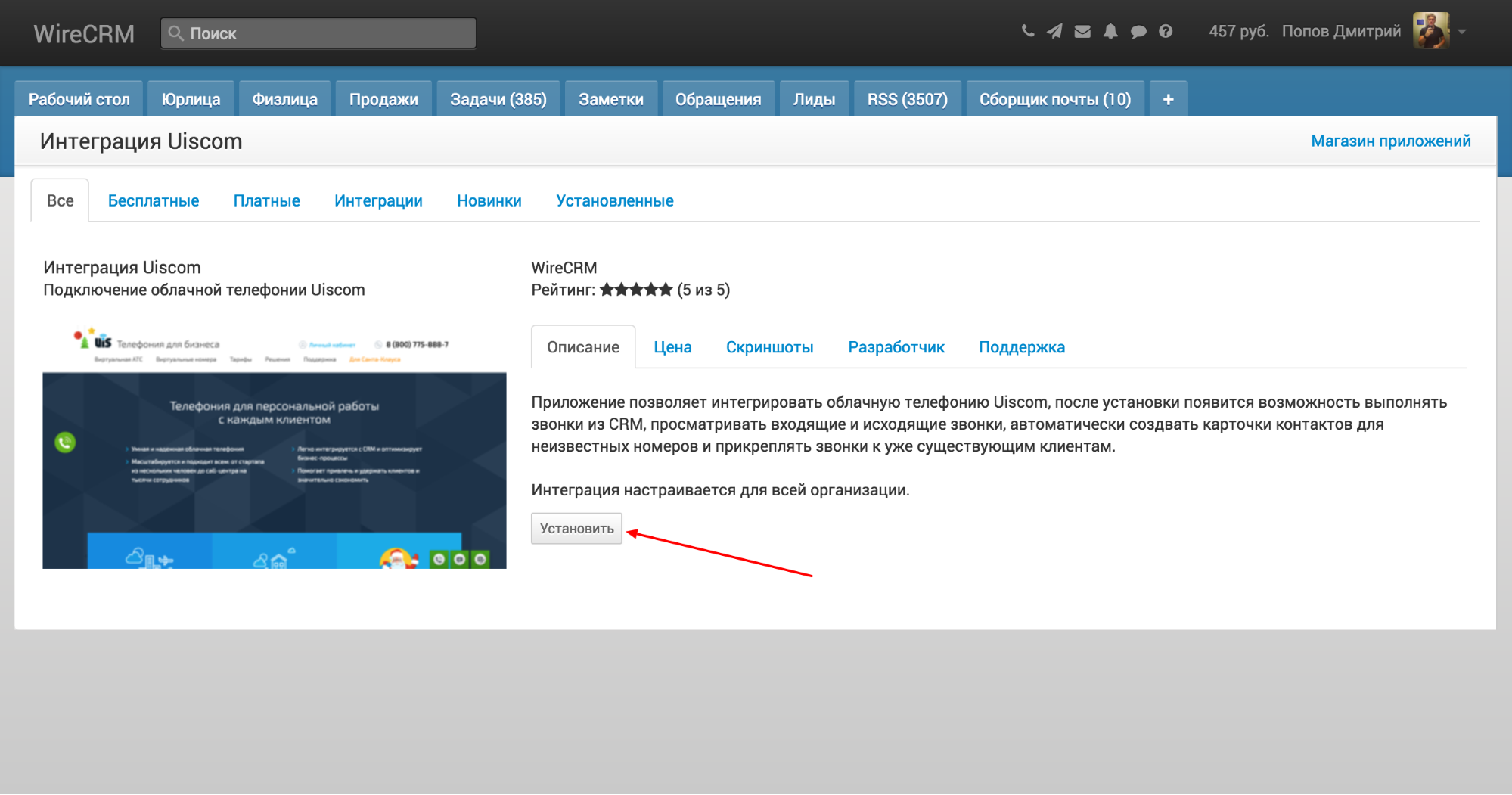
Далее вам необходимо настроить ВАТС для работы с интеграцией. Убедитесь, что у вас подключены модули Call API Базовый набор в настройках UIS.
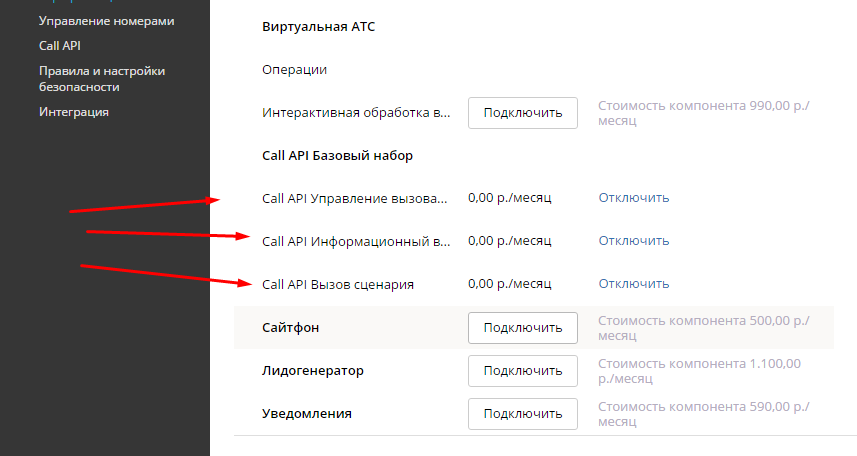
Добавьте IP адреса WireCRM 188.42.181.210 и 188.42.181.222 в список доступа CallAPI.
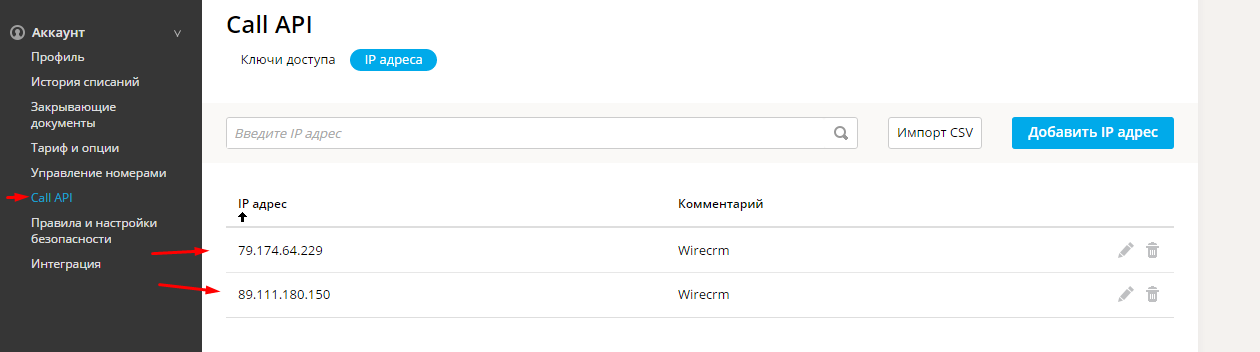
Затем необходимо создать отдельный аккаунт пользователя, с помощью которого будет происходить интеграция с Uiscom. Обязательно разрешаем ему доступ к CallAPI.
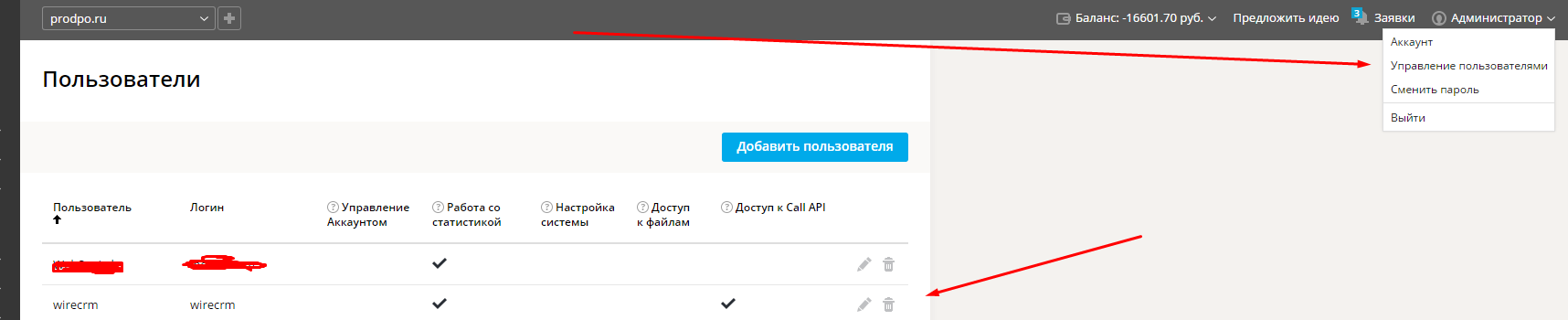
Проверьте настройки безопасности ВАТС. Они должны позволять совершать звонки через CallAPI
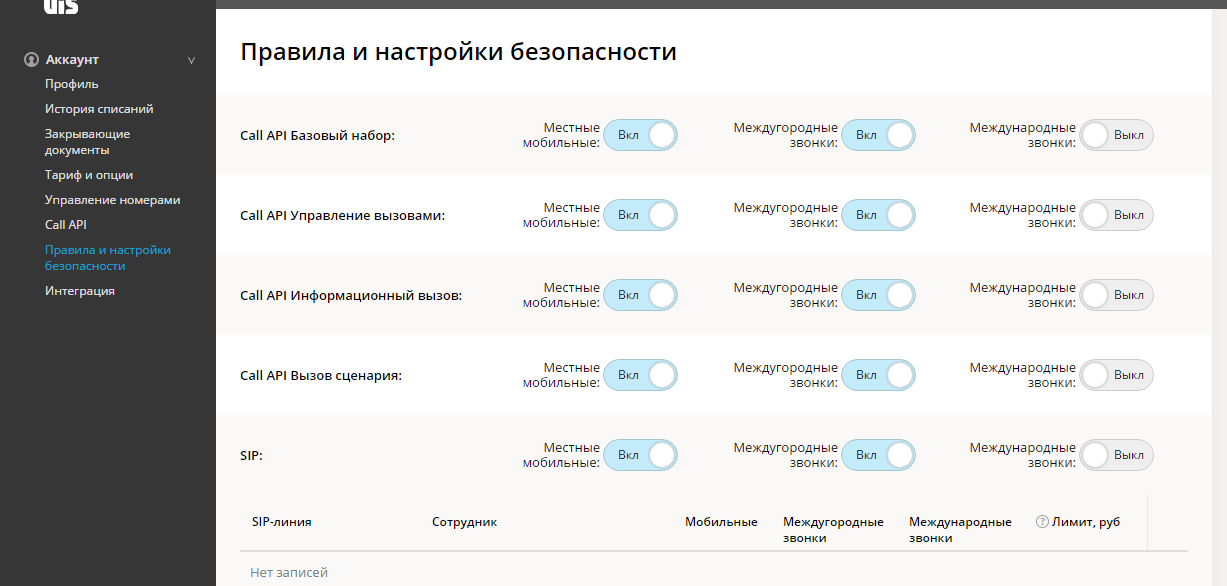
Вводим в WireCRM на странице установленного приложения логин и пароль, это можно сделать по ссылке https://secure.wirecrm.com/uiscom и нажать кнопку Подключиться, если все прошло успешно вы увидите фразу подключено и список последних звонков.
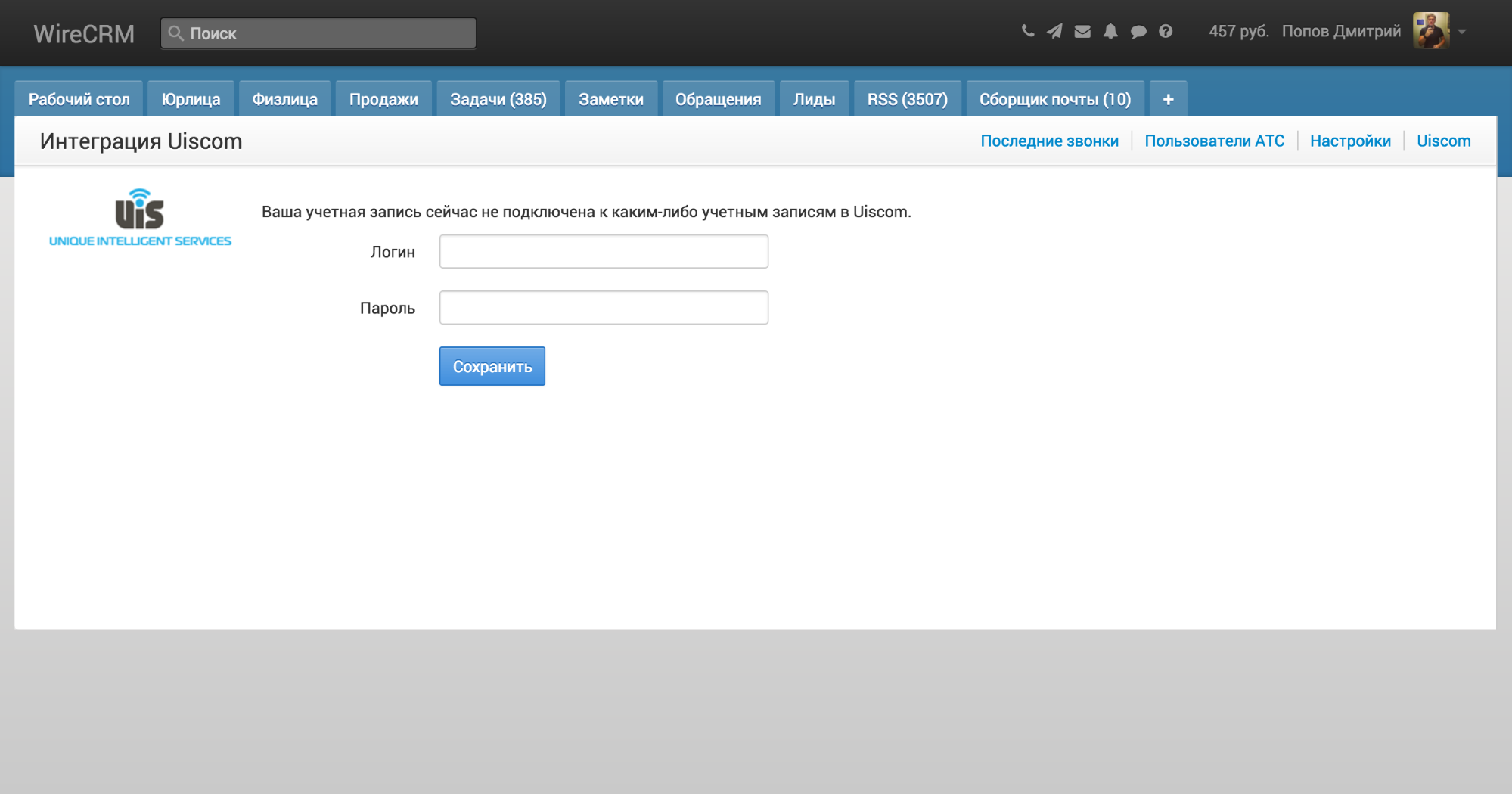
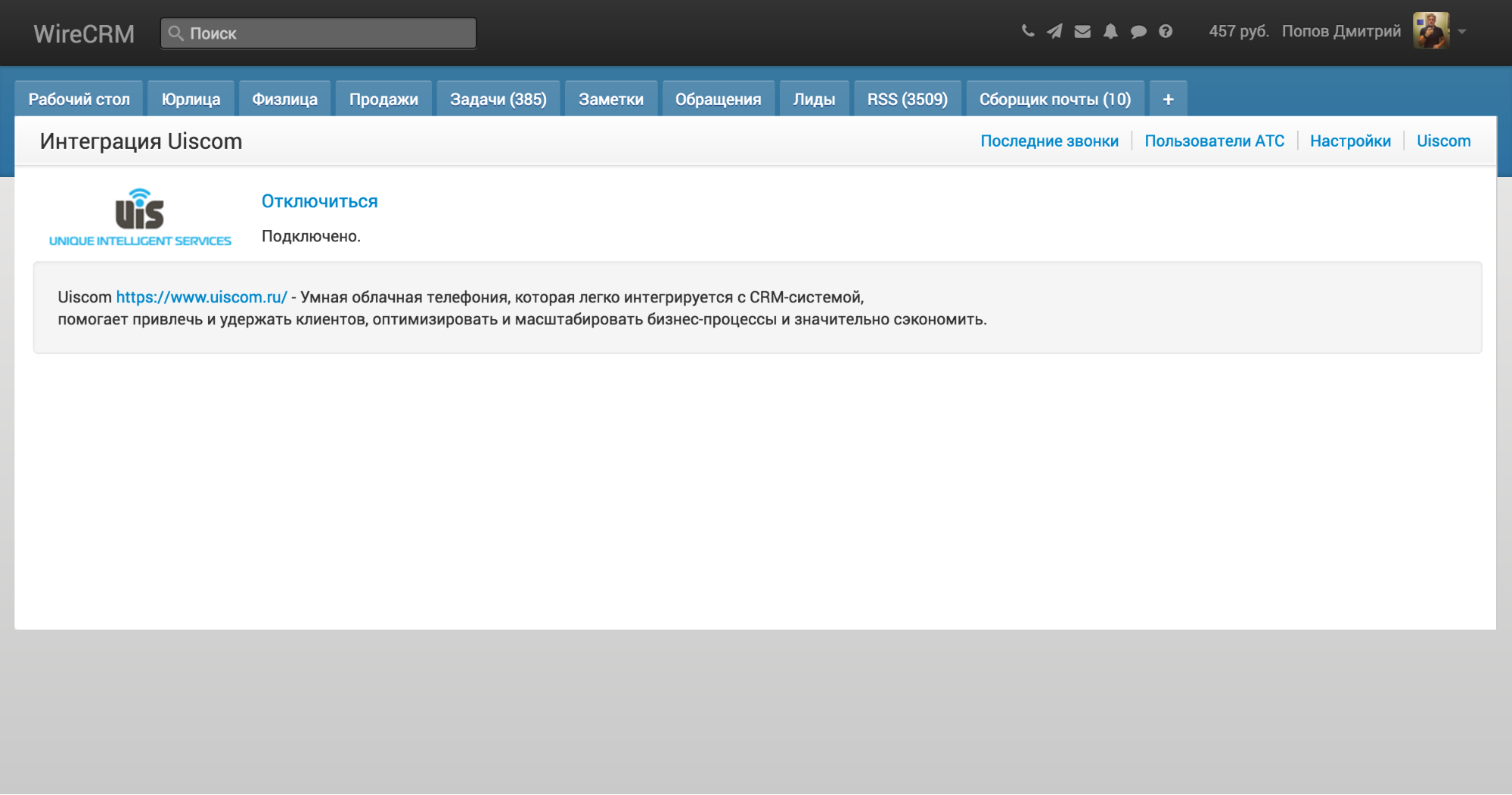
Чтобы совершать исходящие звонки из CRM, необходимо настроить соответствие пользователей CRM и пользователей виртуальной АТС, делается это на странице Пользователи АТС https://secure.wirecrm.com/uiscom/employee
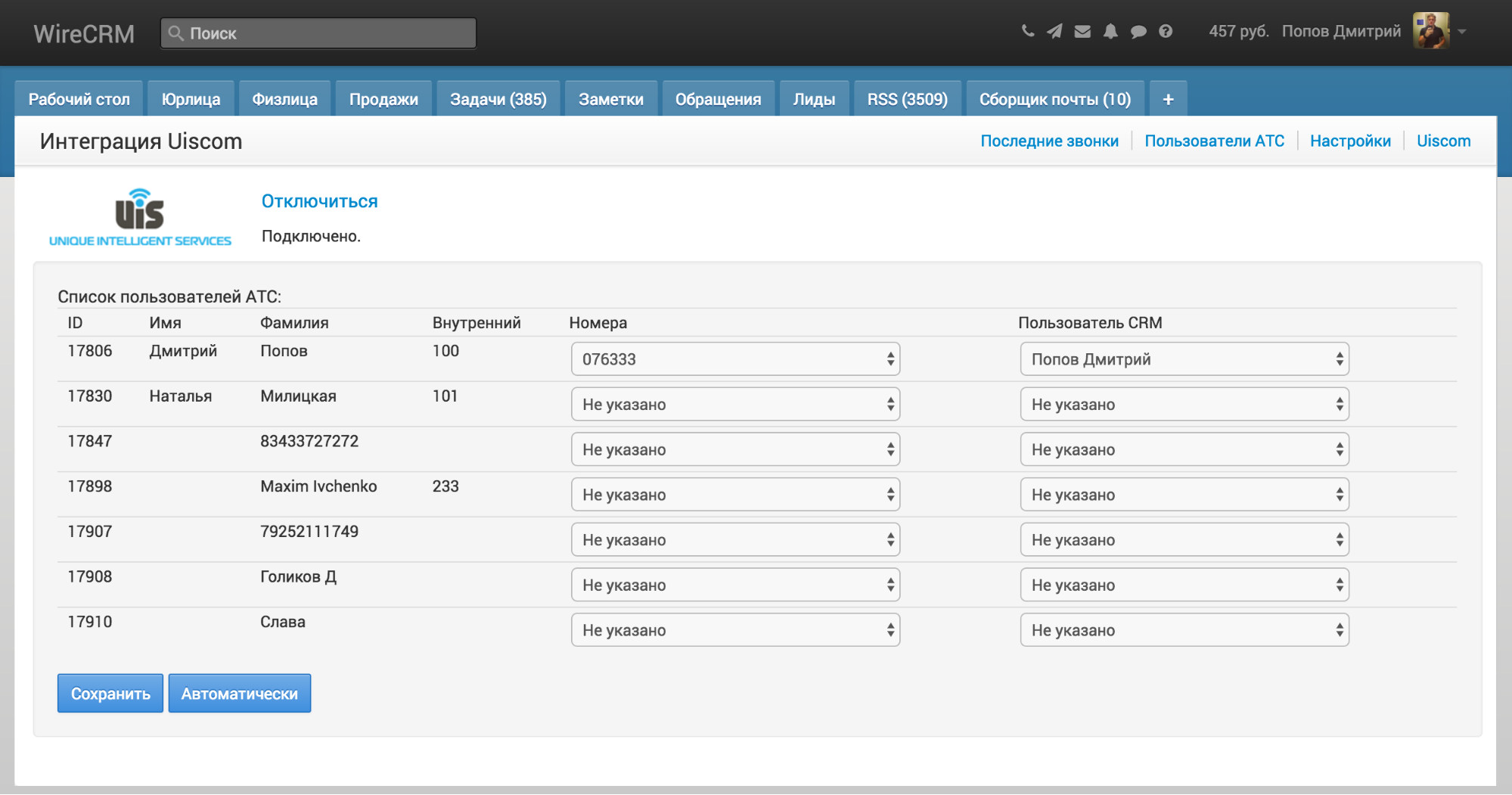
После настройки соответствия пользователей, вы можете совершать исходящие вызовы, для этого нужно кликнуть на номере телефона в CRM, это можно сделать в списках Организации и Контакты, в карточках клиента или в связанных списках, то есть в любом месте CRM системы, где есть кликабельный номер телефона.
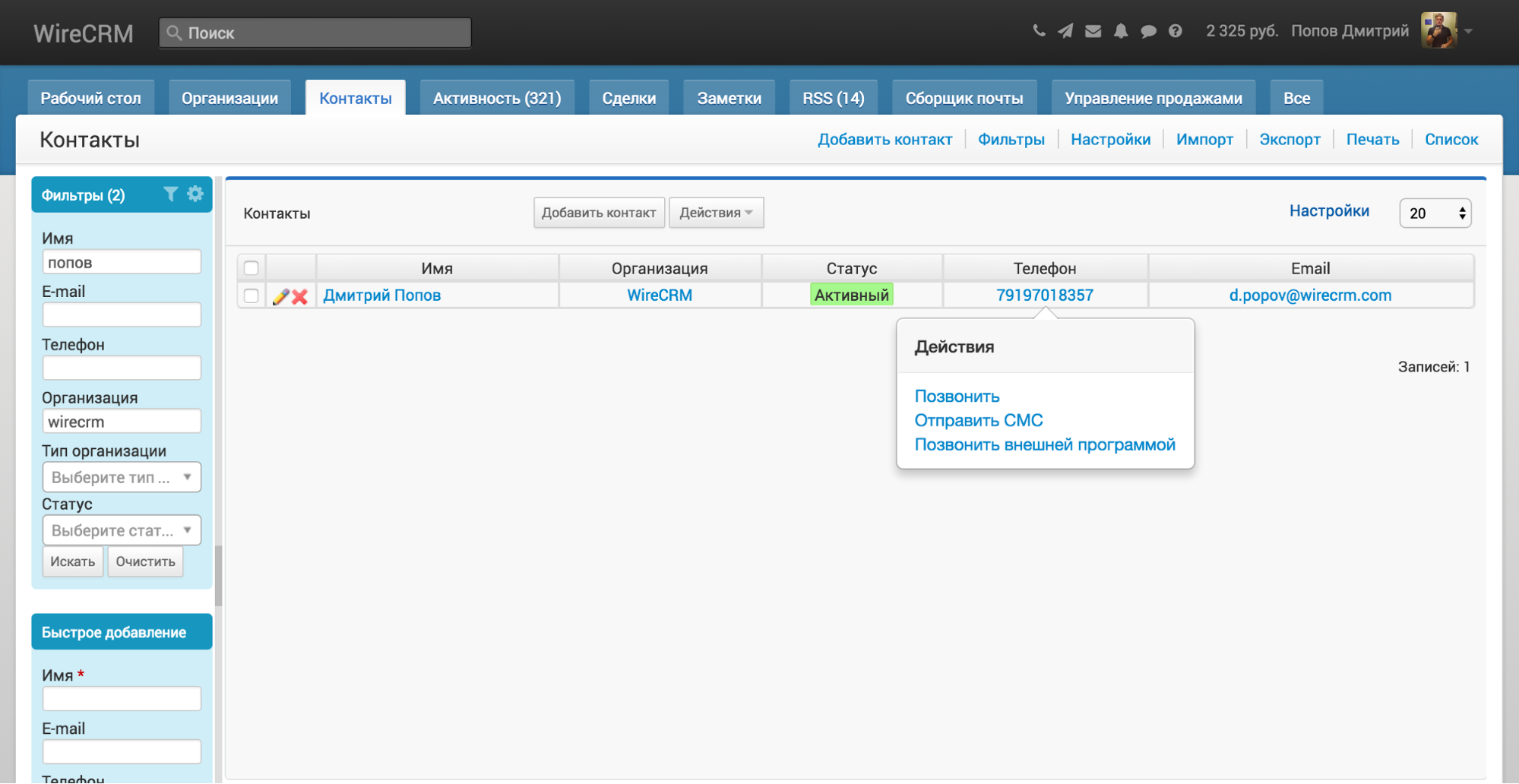
При клике на номер телефона появится всплывающее меню Позвонить, вам нужно выбрать пункт Uiscom, после этого откроется окно с вебфоном, после нажатия на кнопку Позвонить будет инициирован звонок клиенту и будет автоматически создана активность с типом звонок и названием Исходящий звонок Uiscom, активность будет привязана к контакту или организации. Вебфон можно открыть при клике на трубку телефона вверху сервиса.
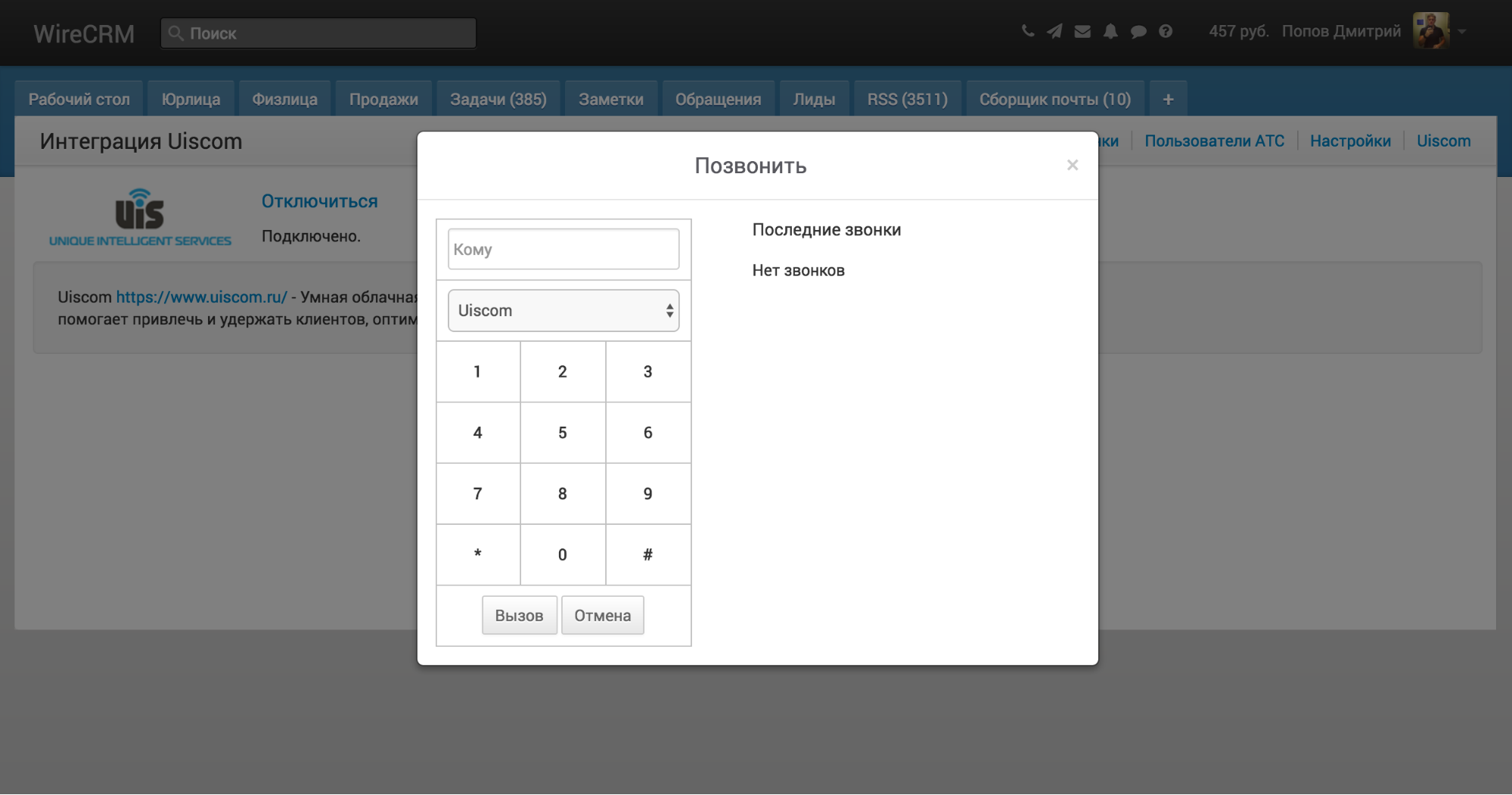
Для того, чтобы в CRM фиксировать входящие вызовы, необходимо настроить уведомления о входящих звонках, для этого нужно на странице настроек https://secure.wirecrm.com/uiscom/settings сгенерировать ссылку для уведомлений о звонках для вставки ее в личном кабинете Uiscom на следующем шаге.
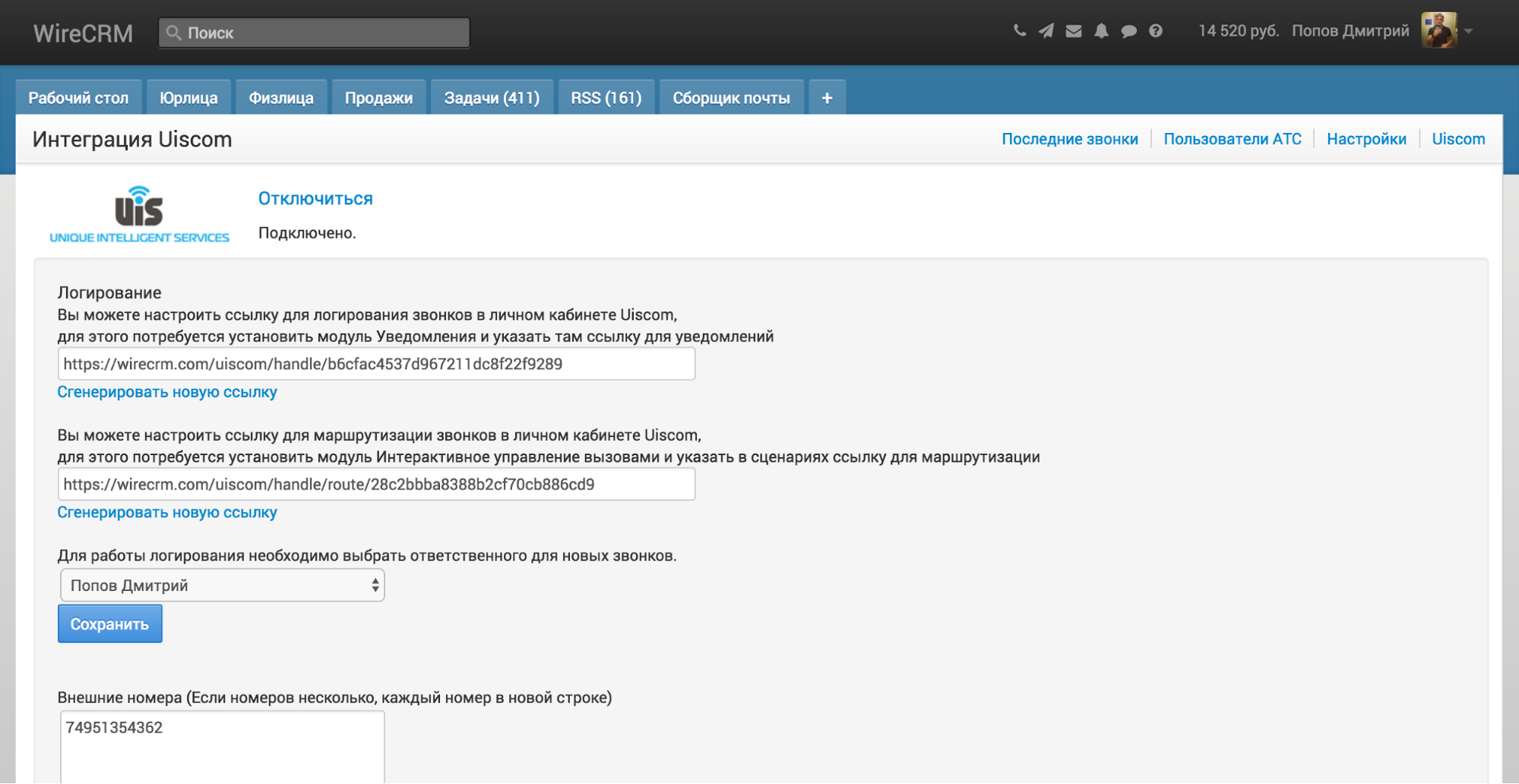
Далее необходимо настроить уведомления о звонках, для этого нужно скопировать сгенерированную ранее ссылку и вставить ее в личном кабинете Uiscom в разделе Уведомления, как показано на скриншотах ниже. После этого при входящих звонках на ваш внешний номер Uiscom будут автоматически создаваться в CRM контакты и активности, а также будет отображаться плеер для прослушивания записанных разговоров.
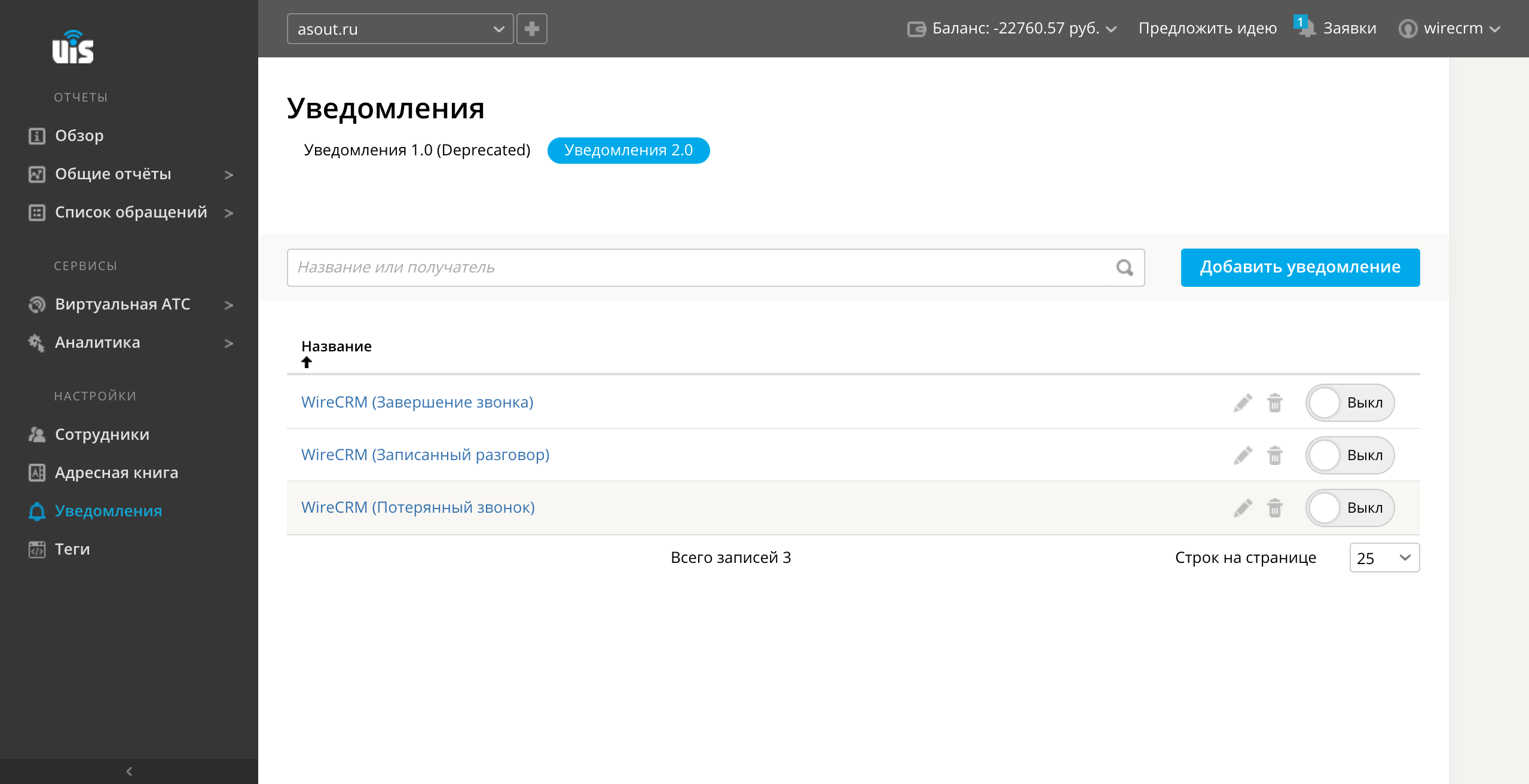
Нужно добавить три уведомления:
1. WireCRM (Завершение звонка)
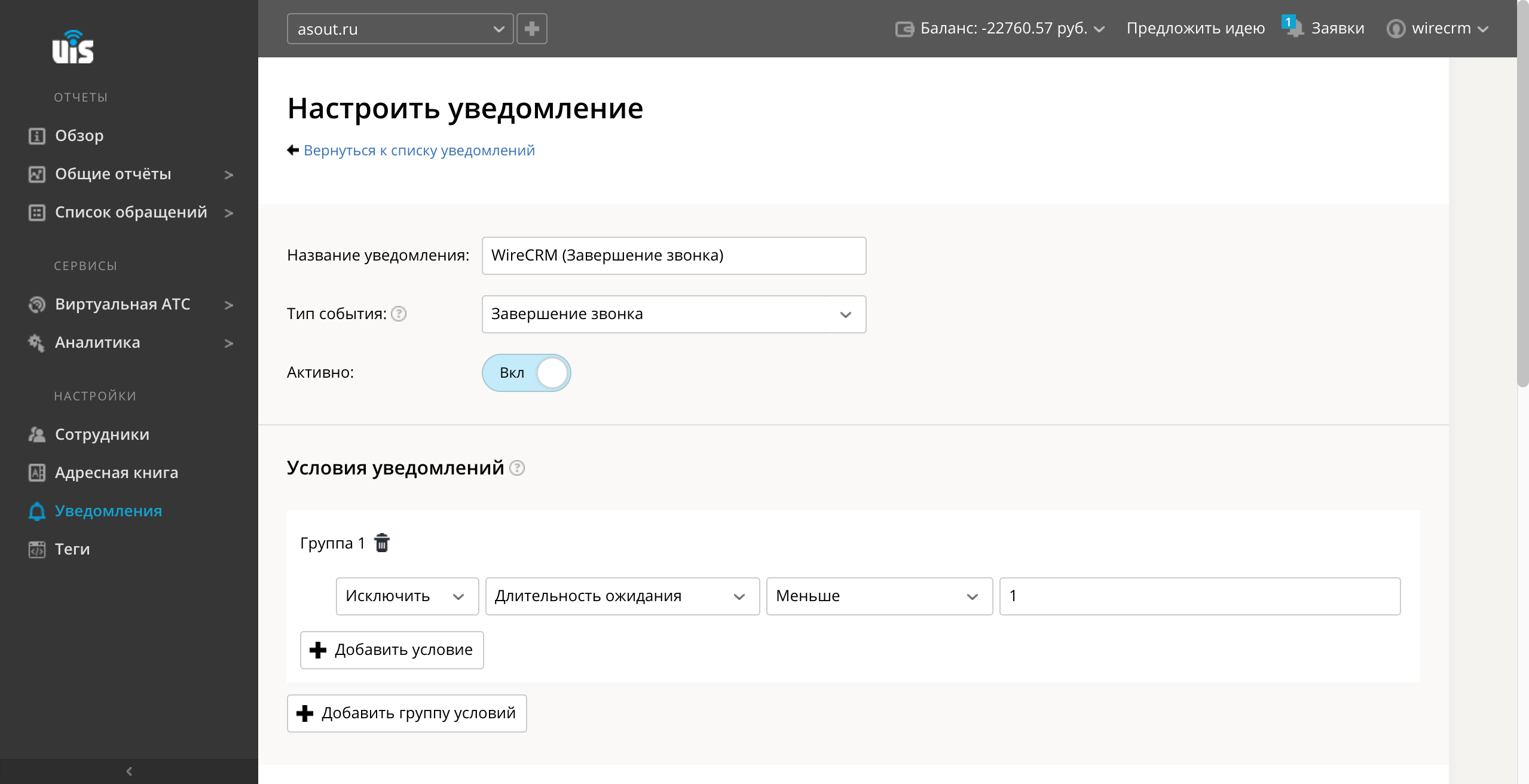
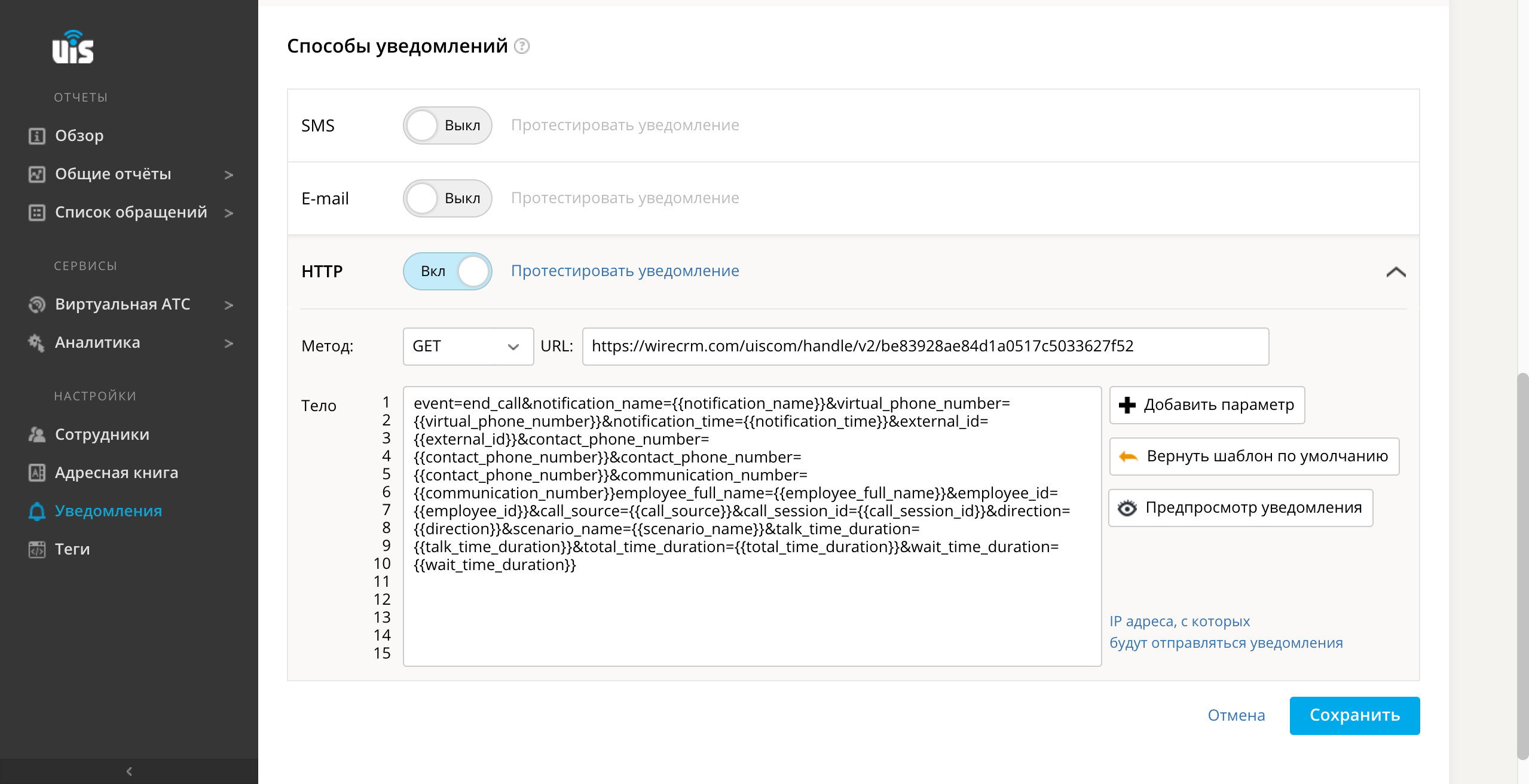
В тело запроса вставьте:
2. WireCRM (Записанный разговор)
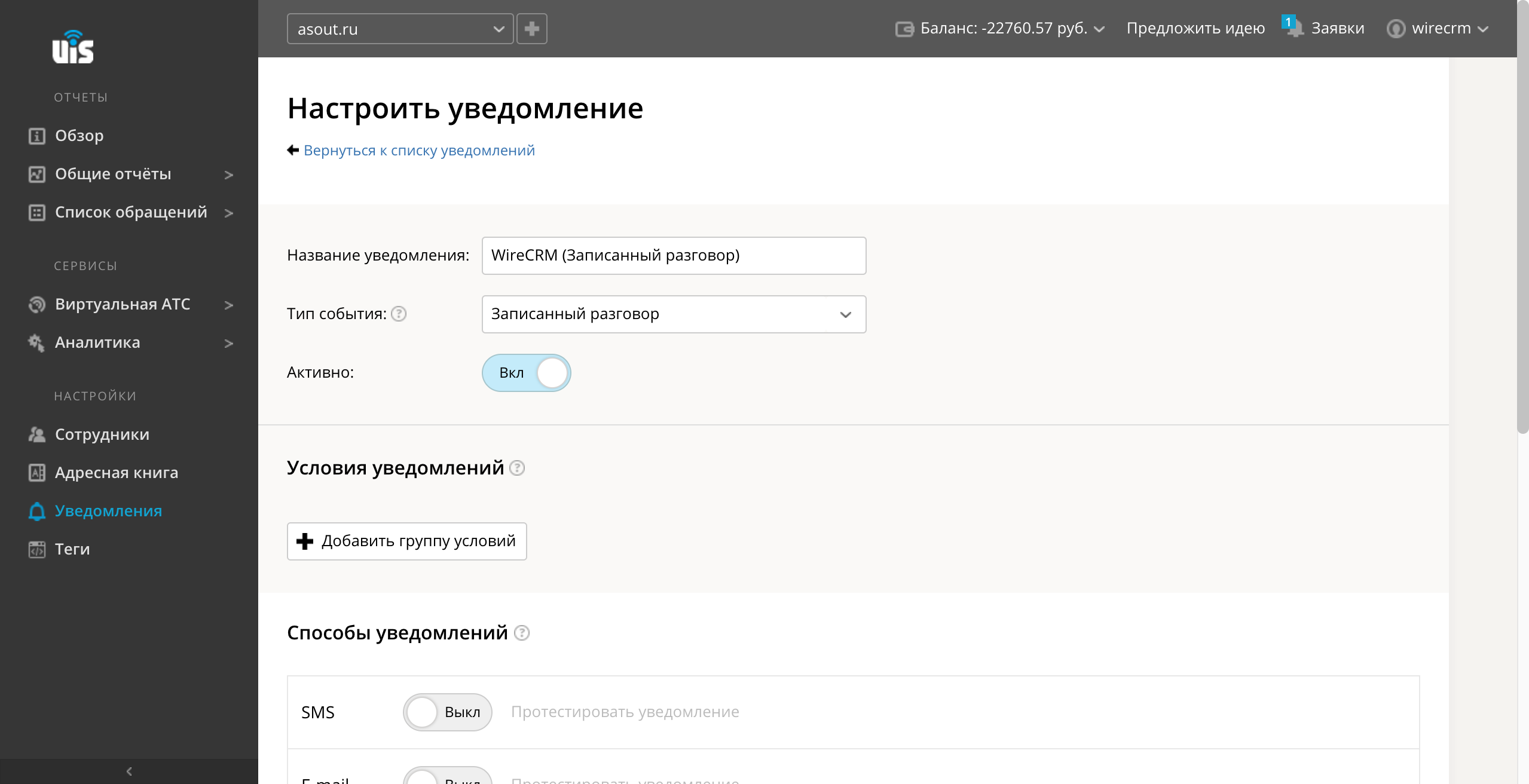
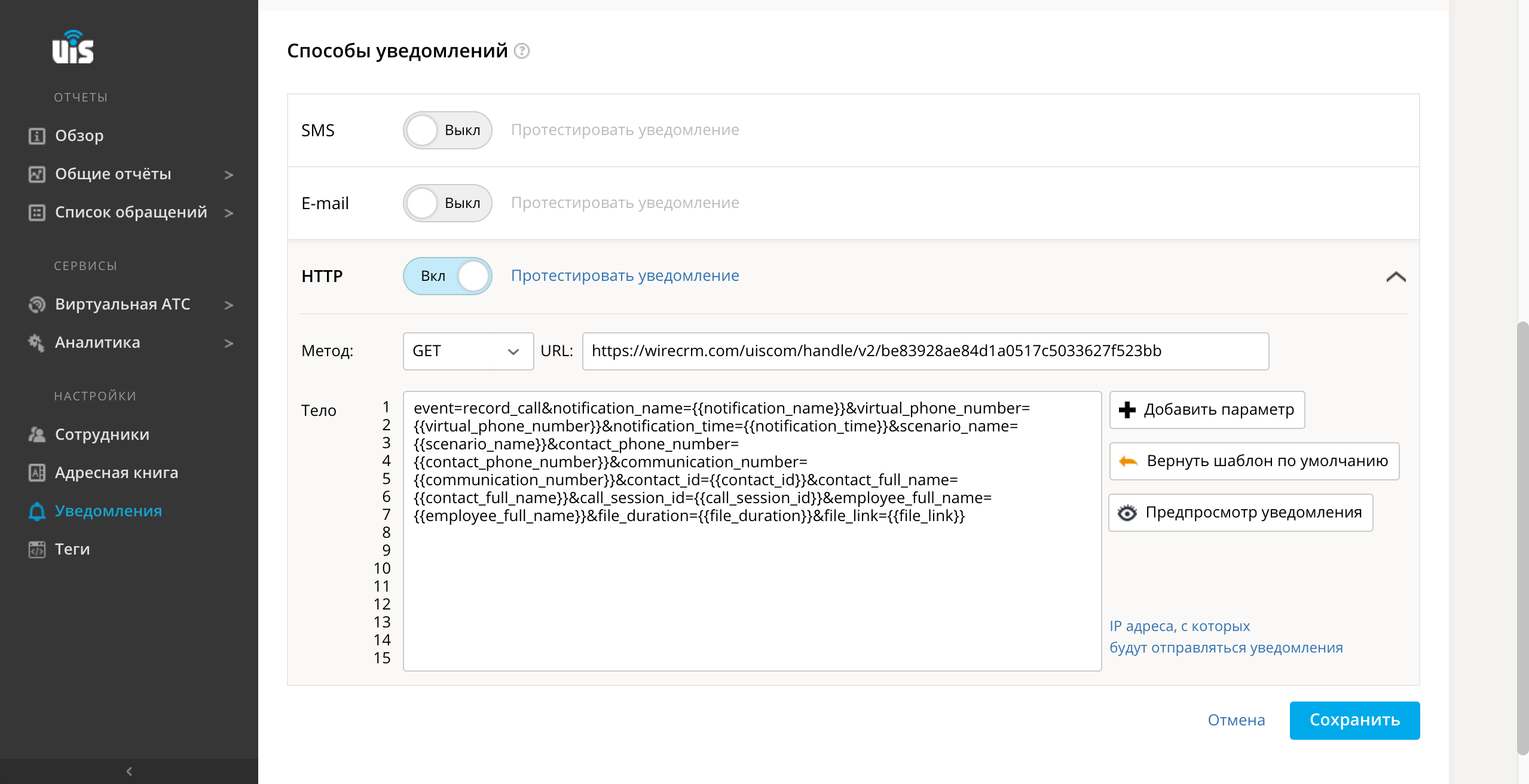
В тело запроса вставьте:
3. WireCRM (Потерянный звонок)
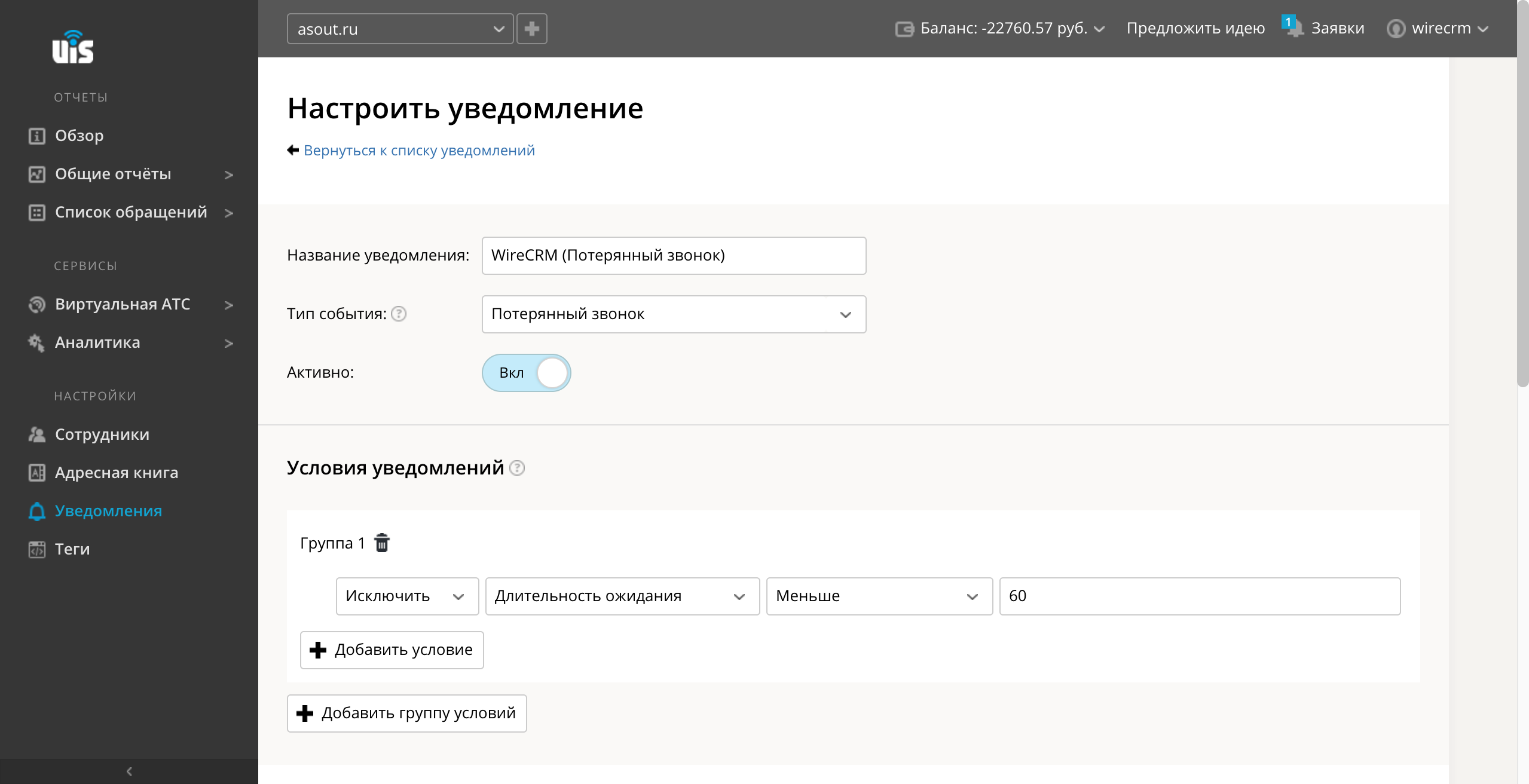

В тело запроса вставьте:
Для выполнения маршрутизации входящих звонков на ответственного менеджера нужно настроить внутренние номера у сотрудников в CRM, они должны соответствовать внутренним номерам указанным в виртуальной АТС Uiscom.
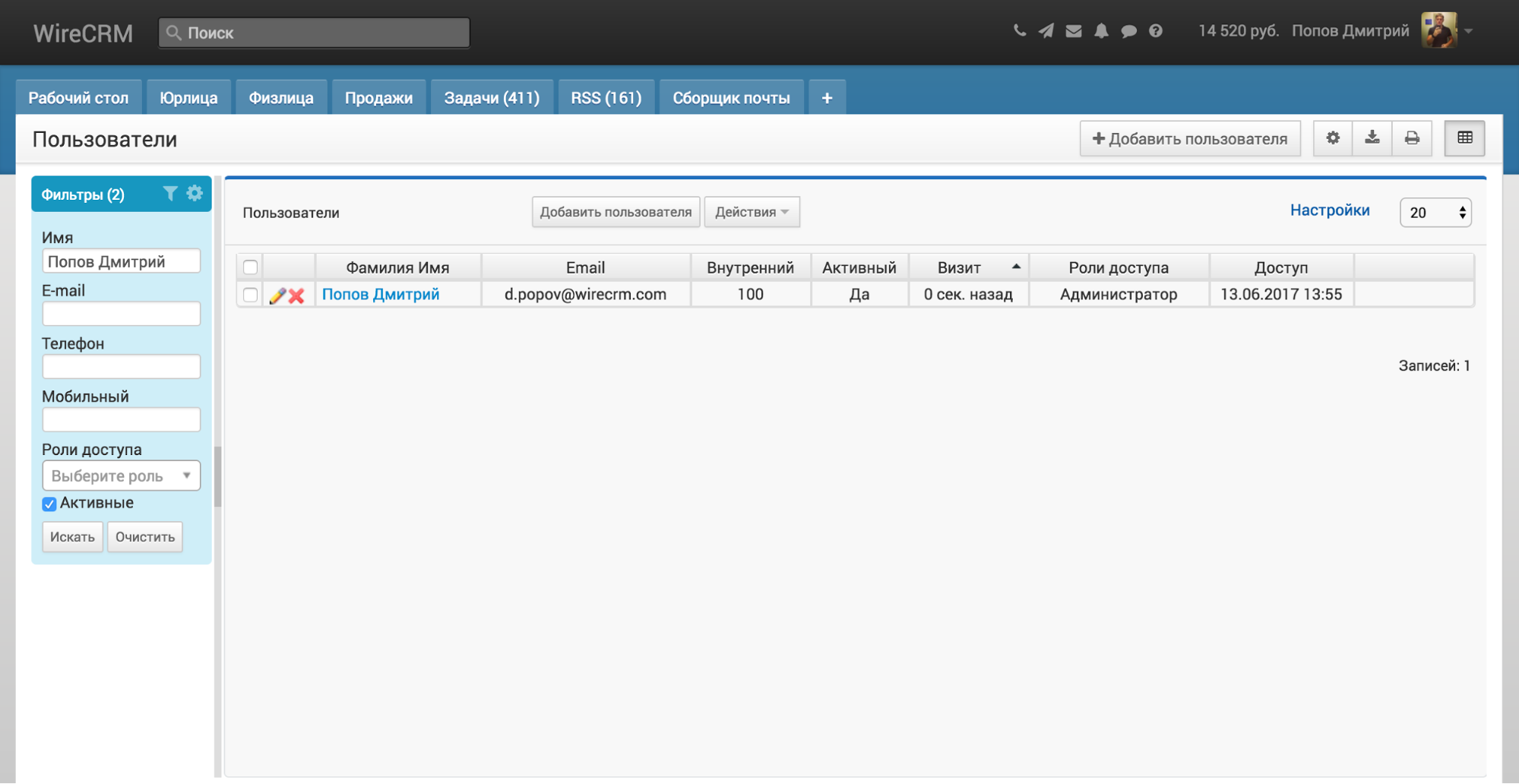
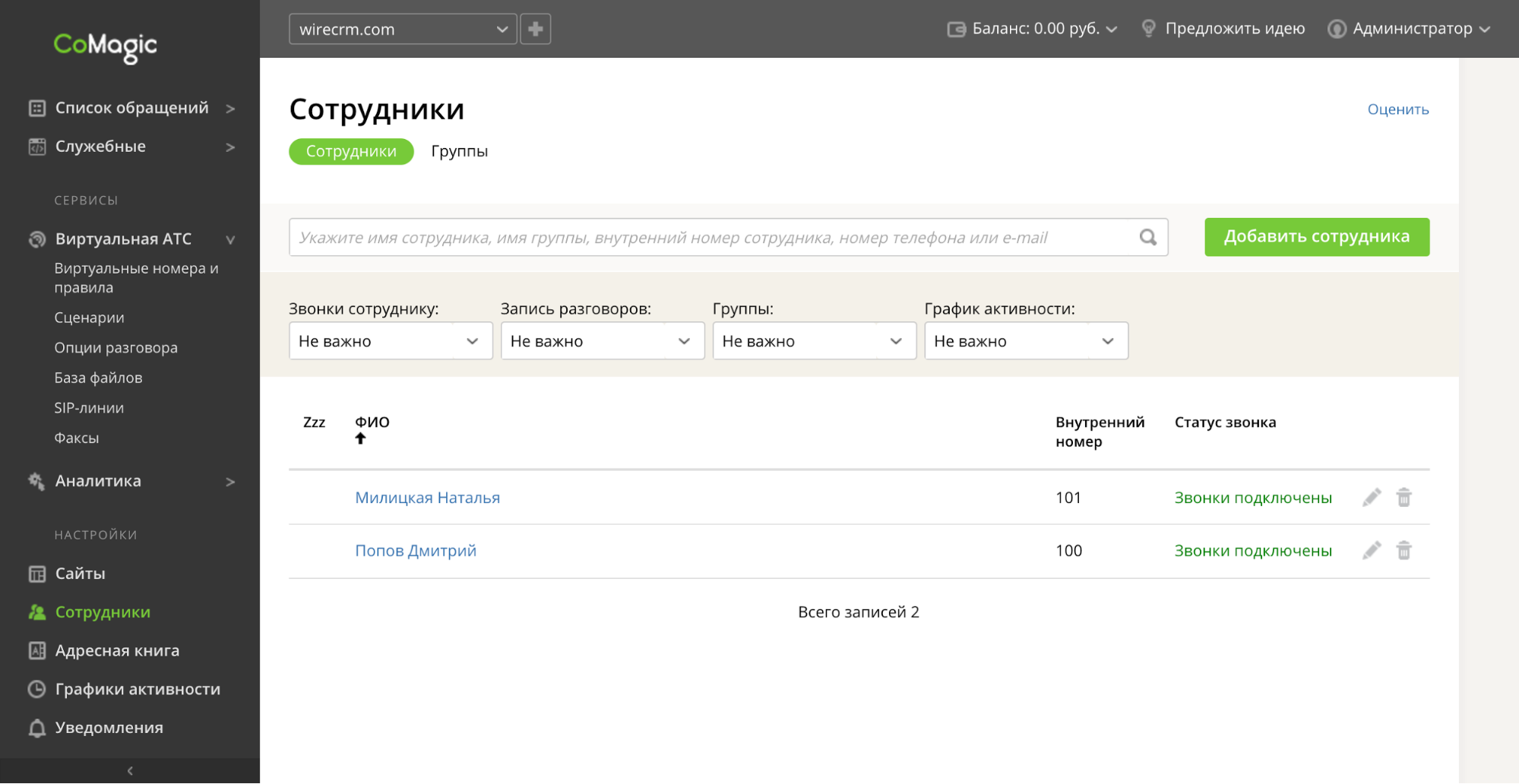
Далее необходимо сгенерировать ссылку для маршрутизации, делается это на странице настройки интеграции в WireCRM.
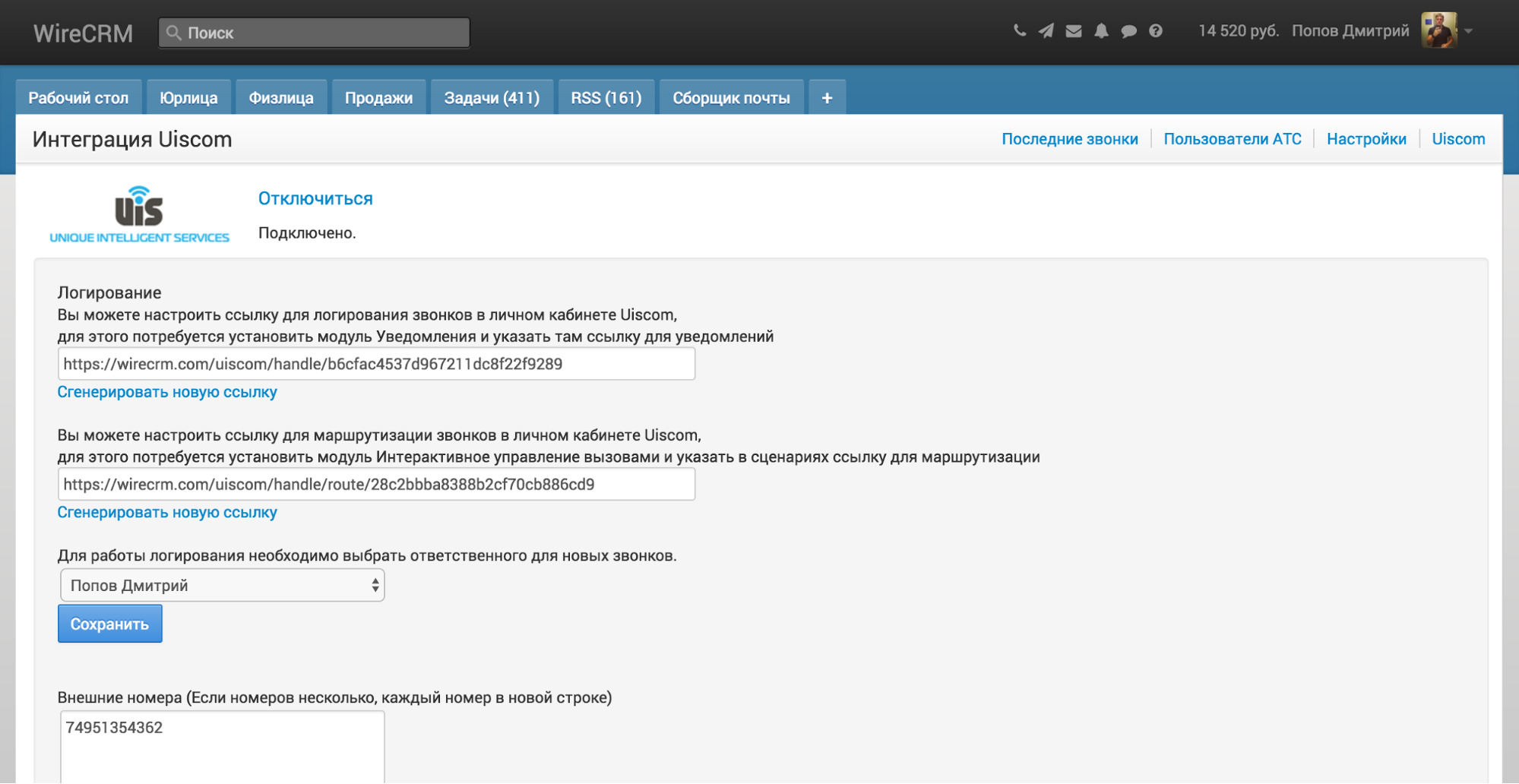
Установите модуль Обработка интерактивных вызовов в Uiscom, затем в модуле Сценарии добавьте сценарий Входящие звонки, укажите у него ссылку для маршрутизации из WireCRM, нажмите Сохранить, после этого входящие звонки будут автоматически переадресовываться на ответственного менеджера по клиенту если он есть в базе клиентов WireCRM. Настоятельно рекомендуем в обработке сценария указать действие, когда внешняя система не сможет обработать звонок.
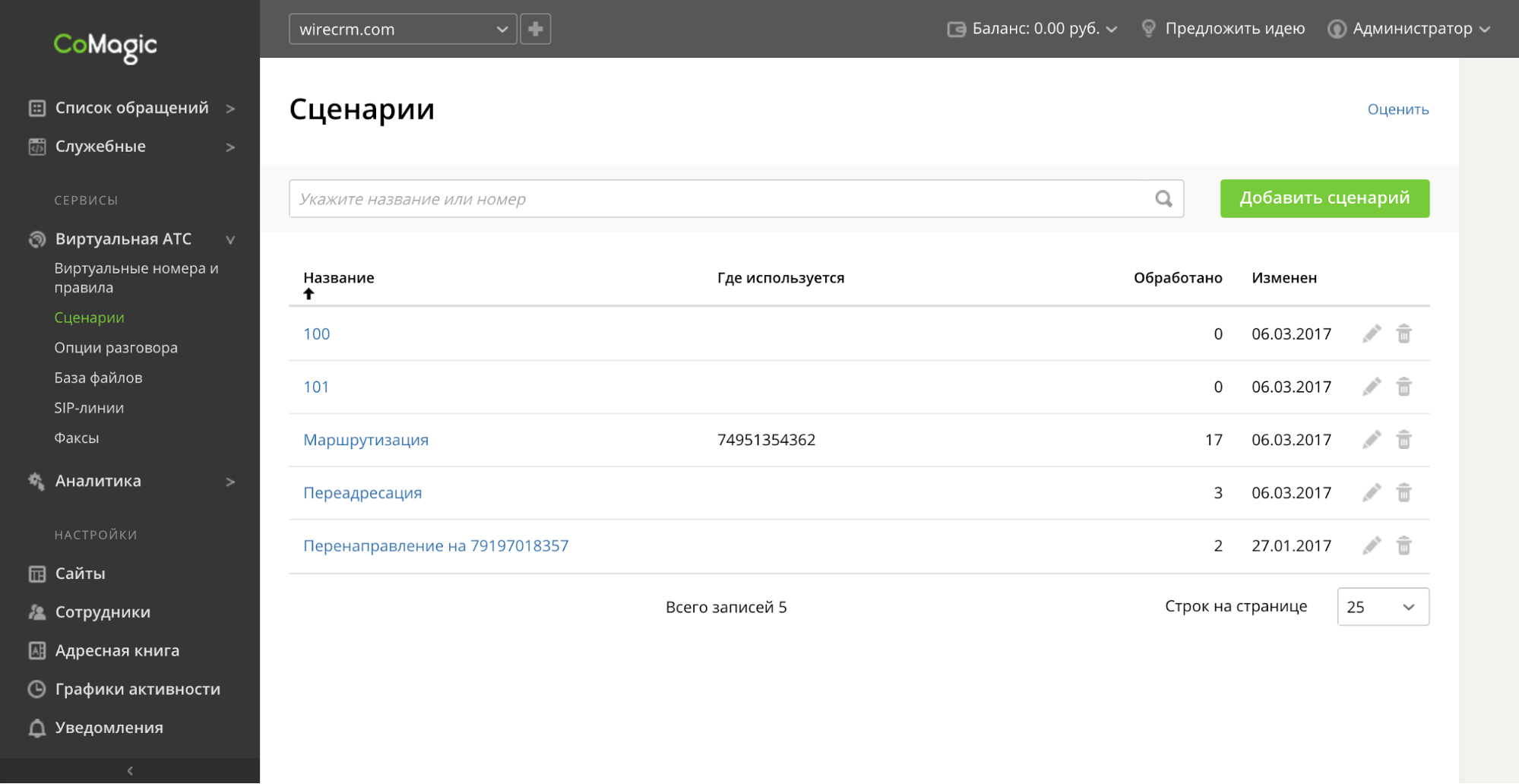
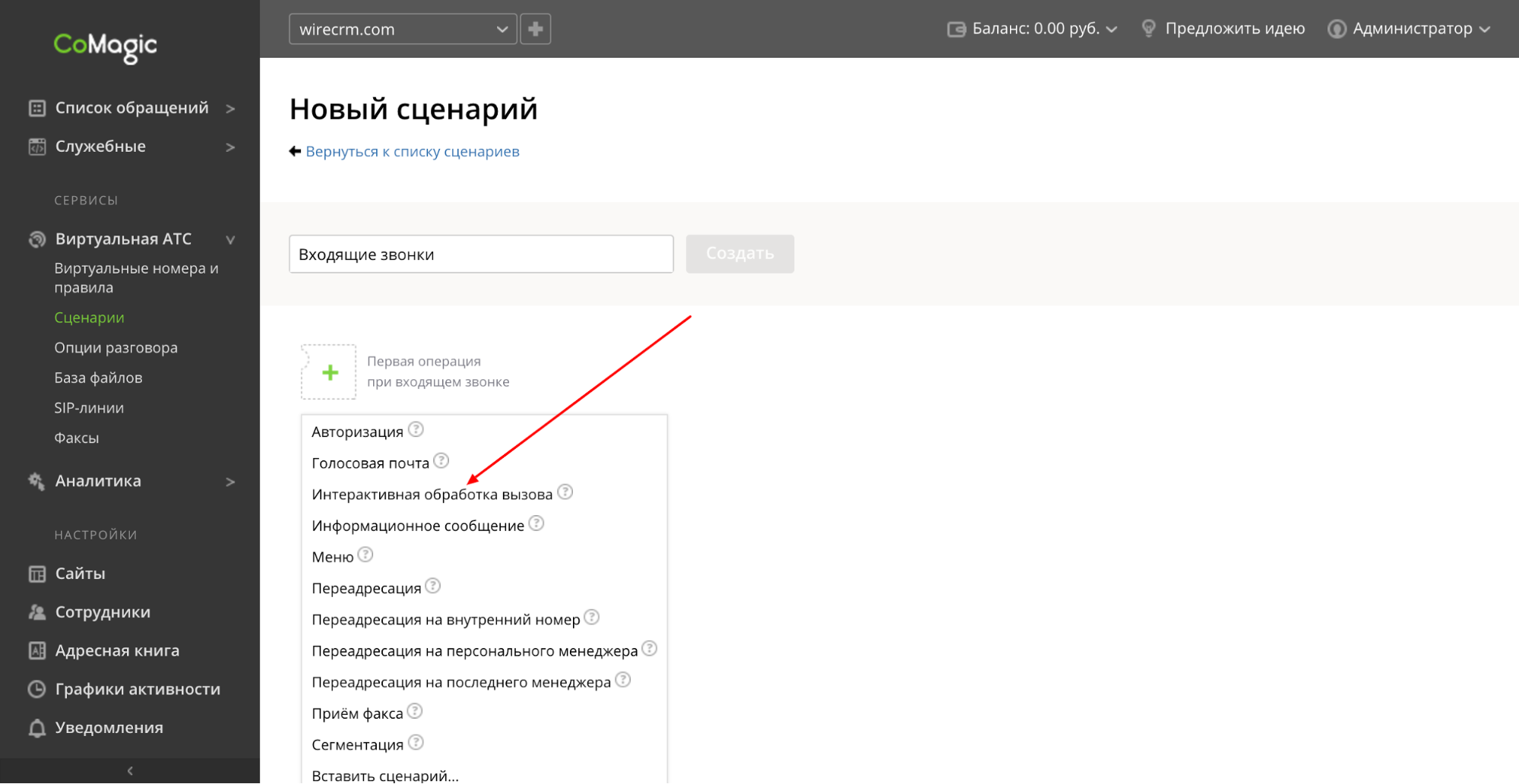
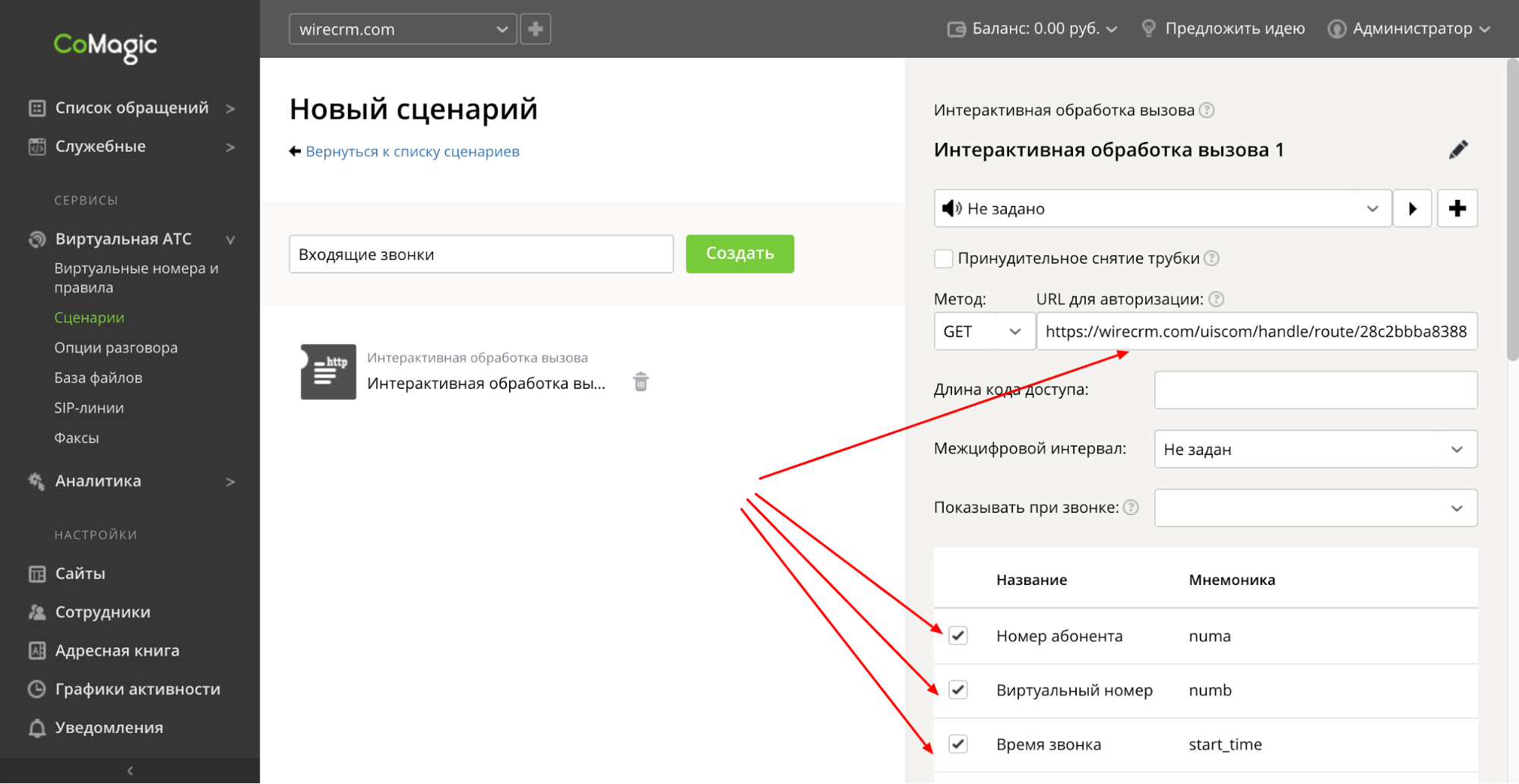
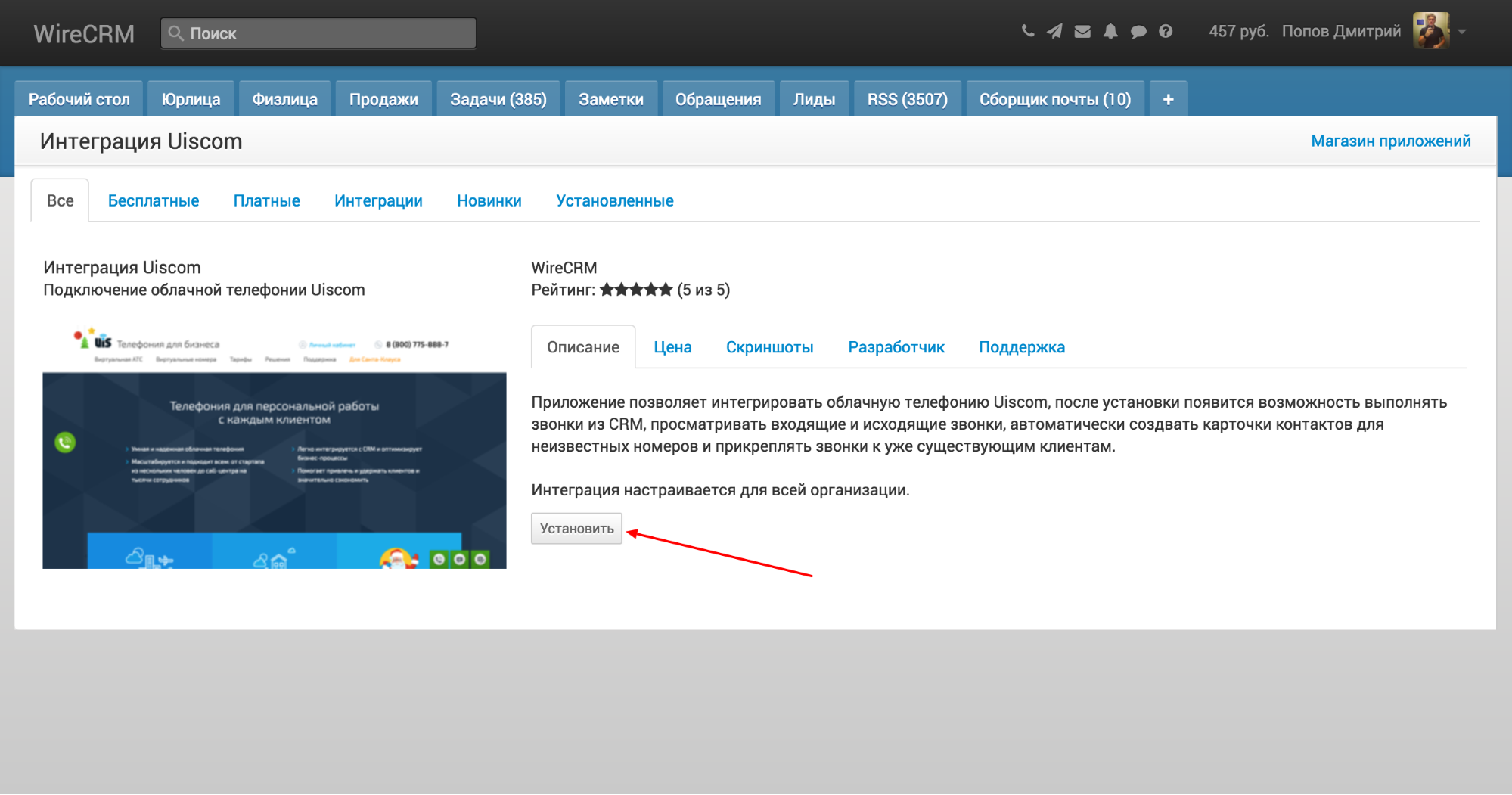
Далее вам необходимо настроить ВАТС для работы с интеграцией. Убедитесь, что у вас подключены модули Call API Базовый набор в настройках UIS.
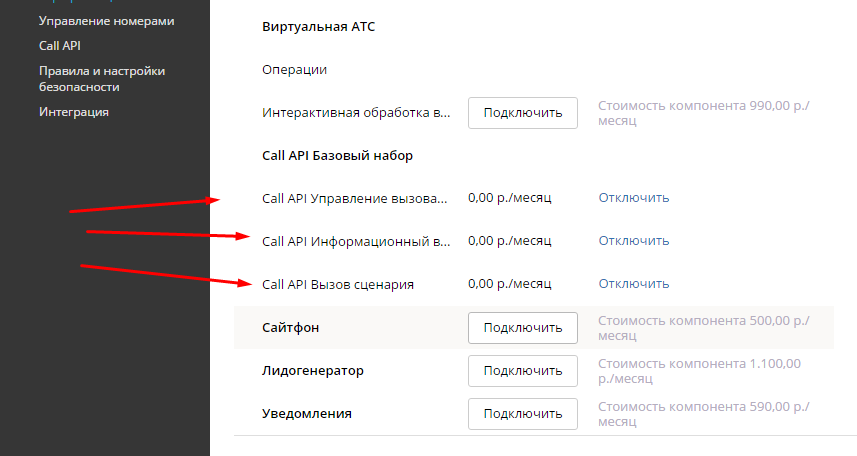
Добавьте IP адреса WireCRM 188.42.181.210 и 188.42.181.222 в список доступа CallAPI.
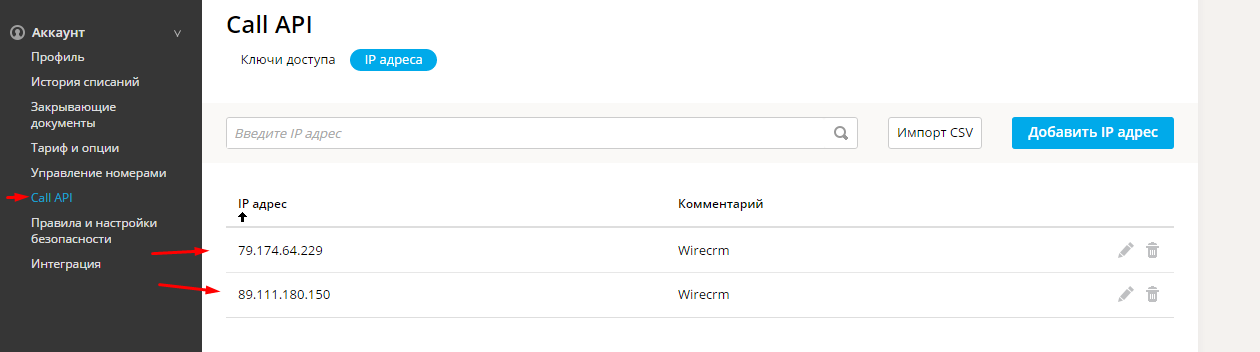
Затем необходимо создать отдельный аккаунт пользователя, с помощью которого будет происходить интеграция с Uiscom. Обязательно разрешаем ему доступ к CallAPI.
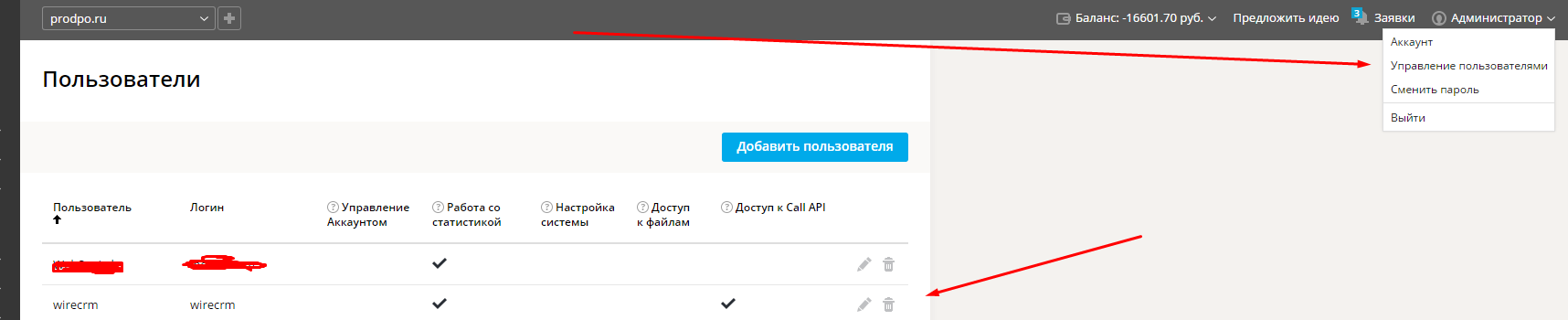
Проверьте настройки безопасности ВАТС. Они должны позволять совершать звонки через CallAPI
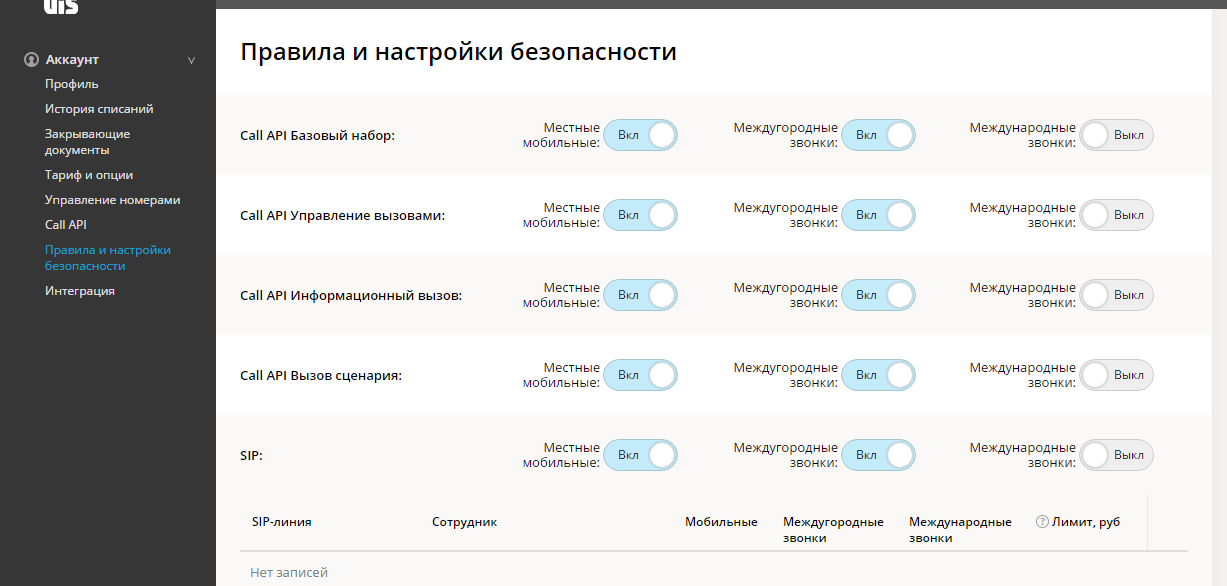
Вводим в WireCRM на странице установленного приложения логин и пароль, это можно сделать по ссылке https://secure.wirecrm.com/uiscom и нажать кнопку Подключиться, если все прошло успешно вы увидите фразу подключено и список последних звонков.
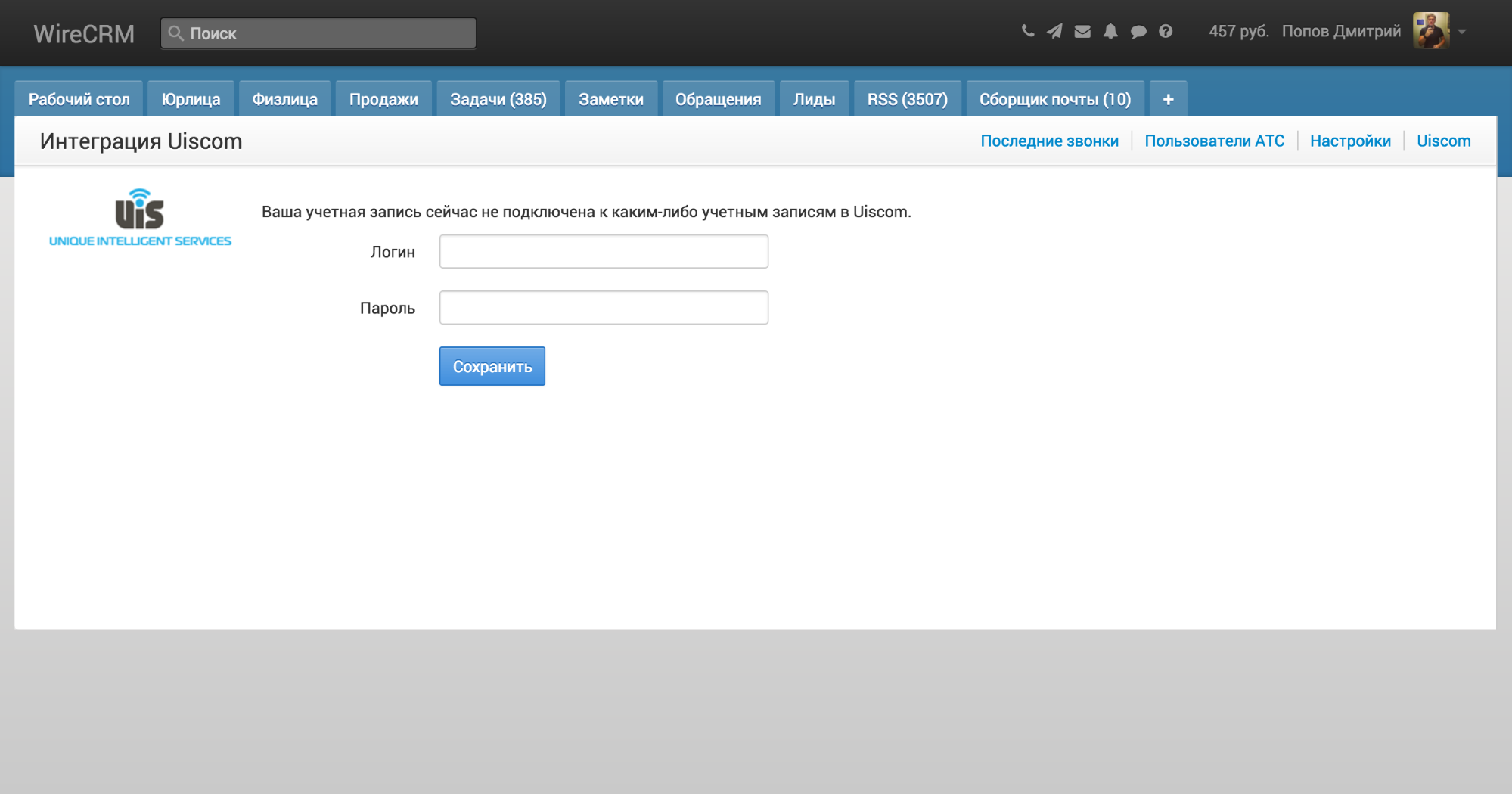
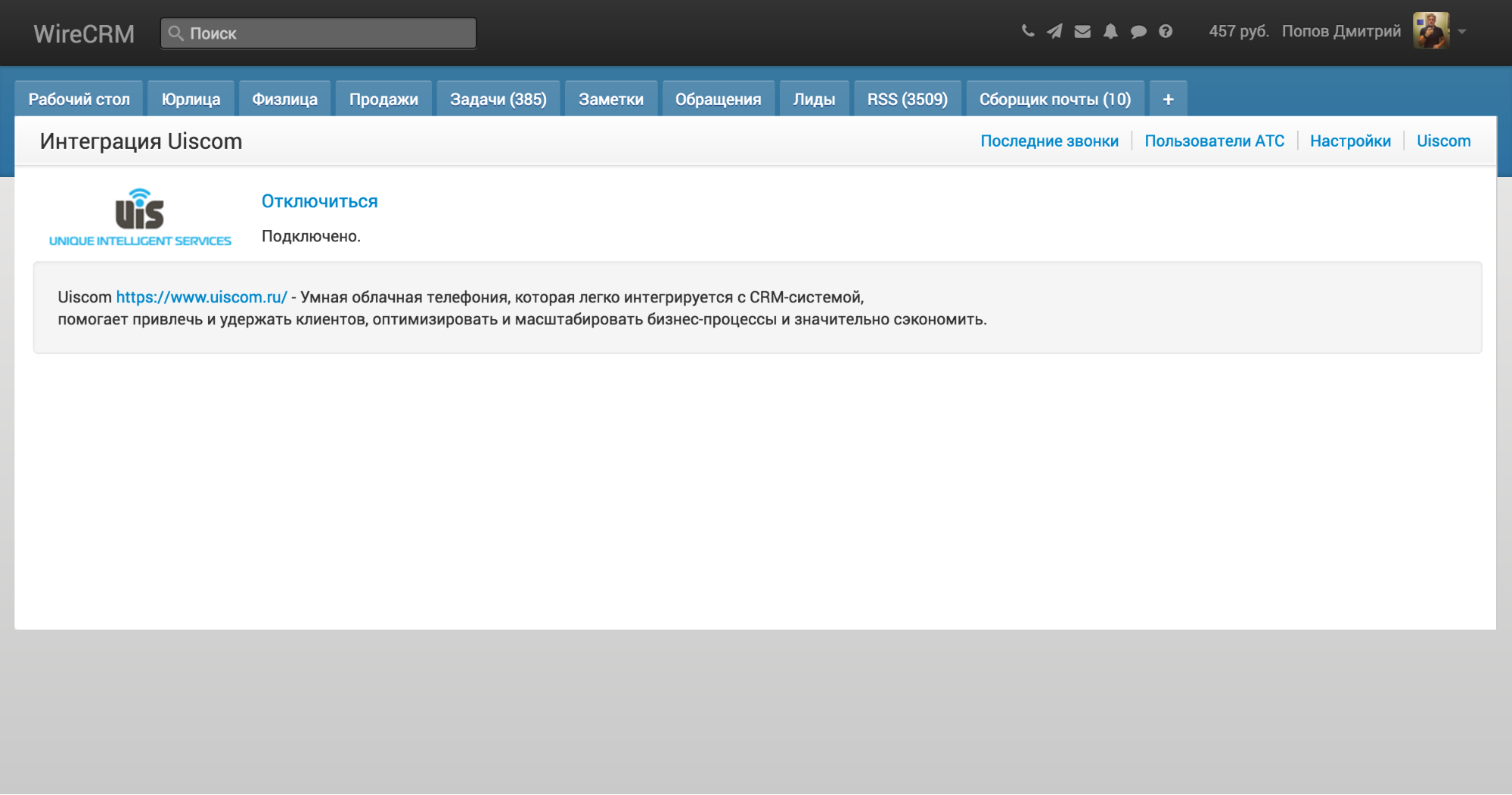
Чтобы совершать исходящие звонки из CRM, необходимо настроить соответствие пользователей CRM и пользователей виртуальной АТС, делается это на странице Пользователи АТС https://secure.wirecrm.com/uiscom/employee
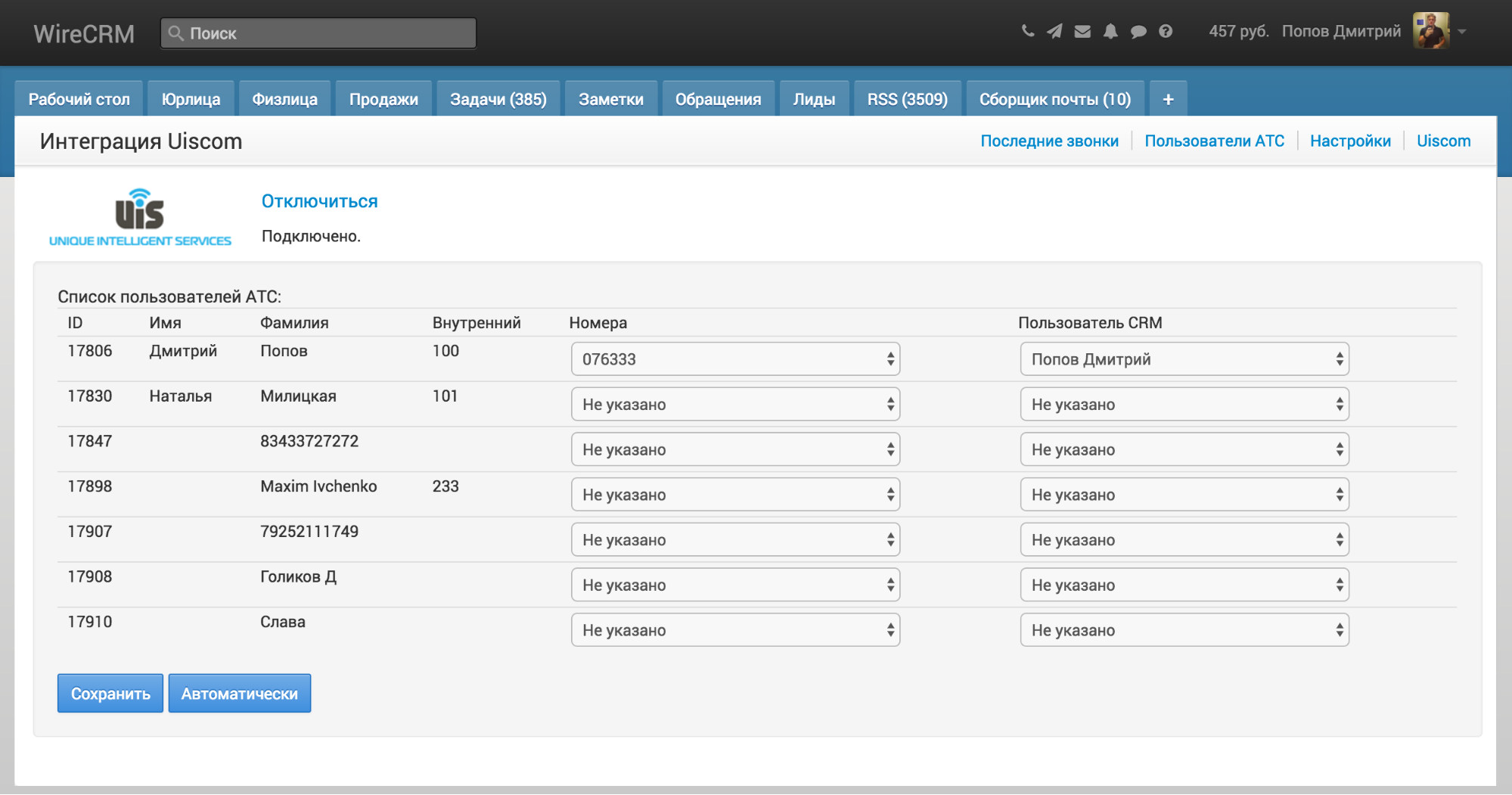
После настройки соответствия пользователей, вы можете совершать исходящие вызовы, для этого нужно кликнуть на номере телефона в CRM, это можно сделать в списках Организации и Контакты, в карточках клиента или в связанных списках, то есть в любом месте CRM системы, где есть кликабельный номер телефона.
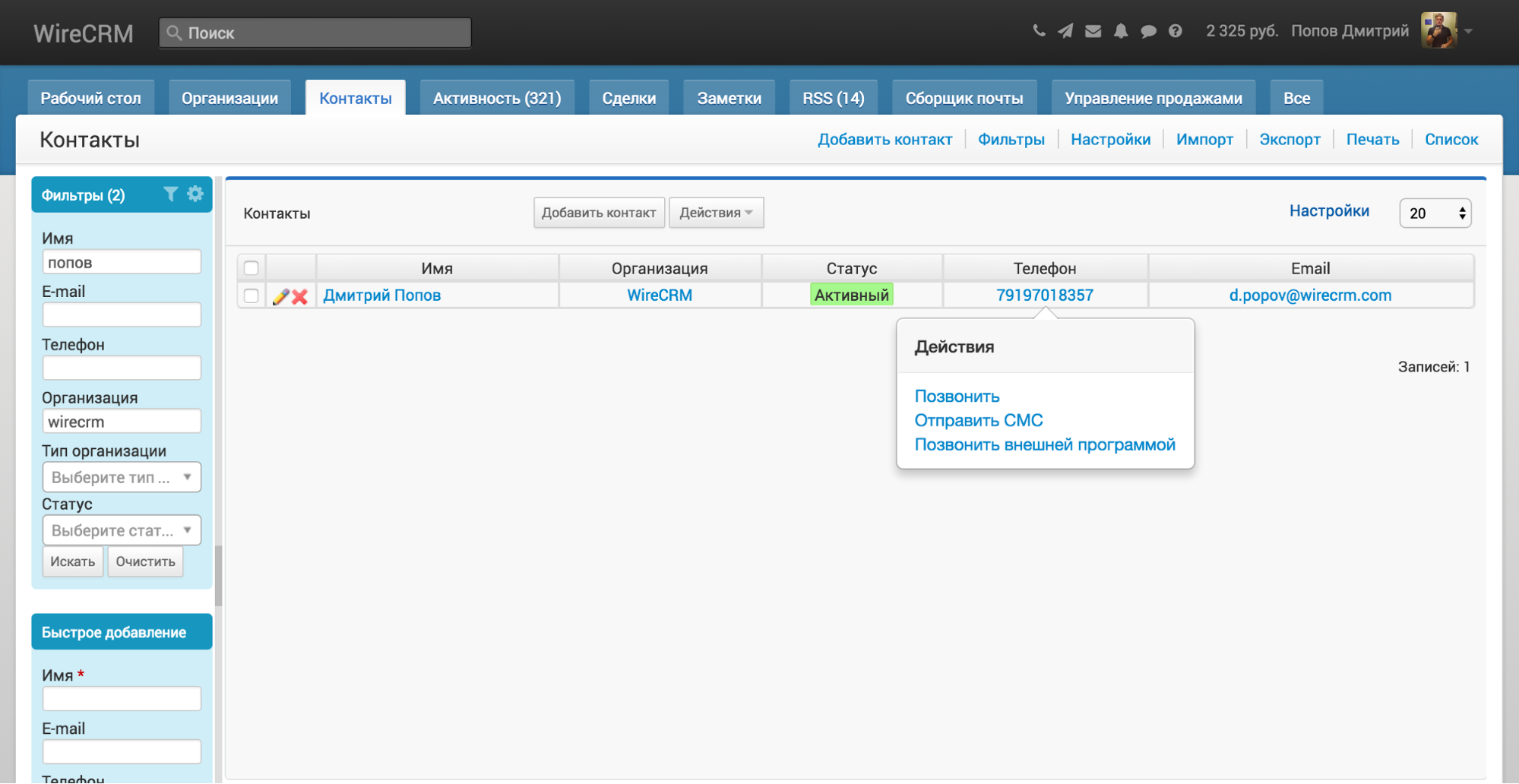
При клике на номер телефона появится всплывающее меню Позвонить, вам нужно выбрать пункт Uiscom, после этого откроется окно с вебфоном, после нажатия на кнопку Позвонить будет инициирован звонок клиенту и будет автоматически создана активность с типом звонок и названием Исходящий звонок Uiscom, активность будет привязана к контакту или организации. Вебфон можно открыть при клике на трубку телефона вверху сервиса.
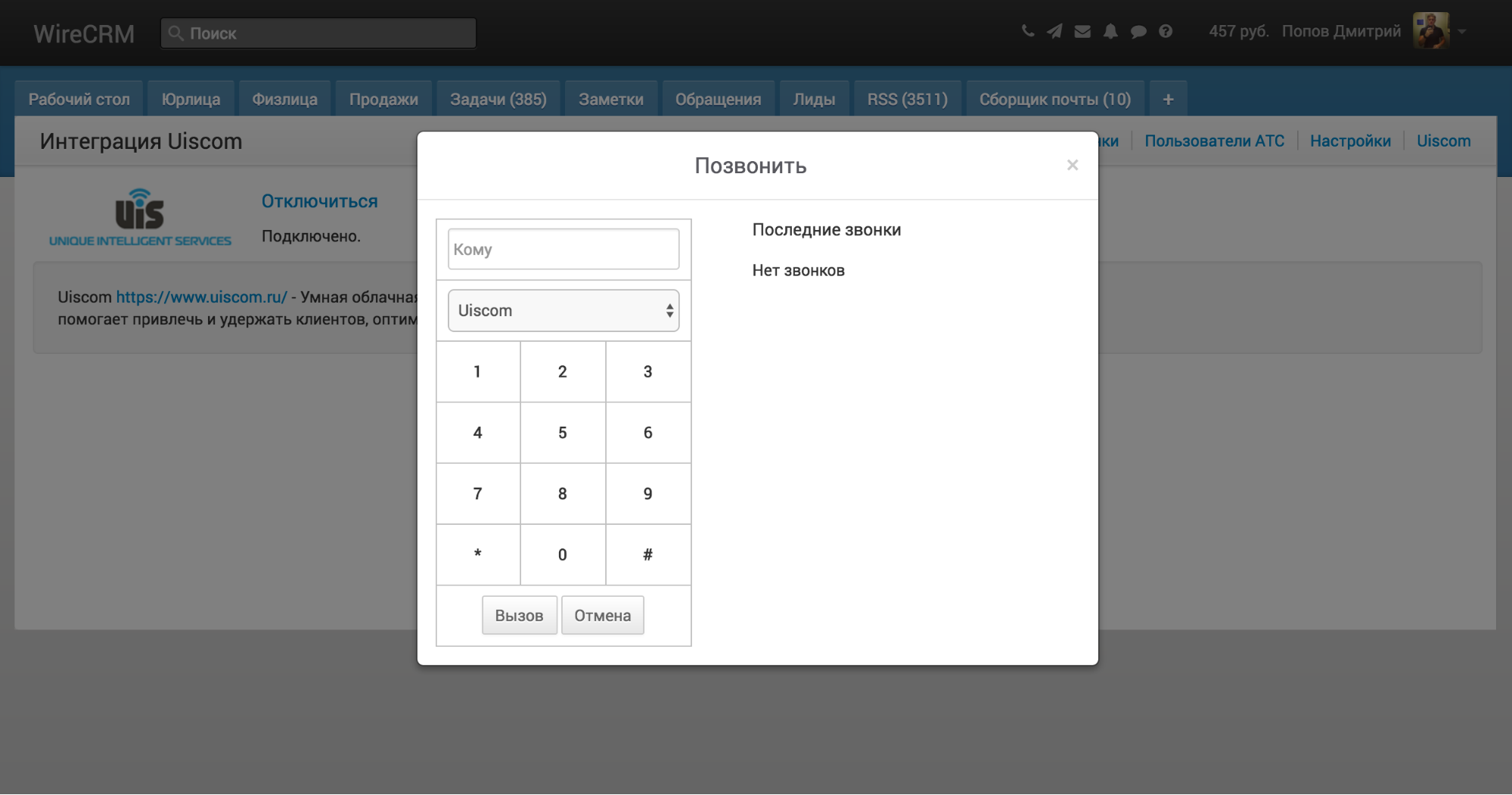
Для того, чтобы в CRM фиксировать входящие вызовы, необходимо настроить уведомления о входящих звонках, для этого нужно на странице настроек https://secure.wirecrm.com/uiscom/settings сгенерировать ссылку для уведомлений о звонках для вставки ее в личном кабинете Uiscom на следующем шаге.
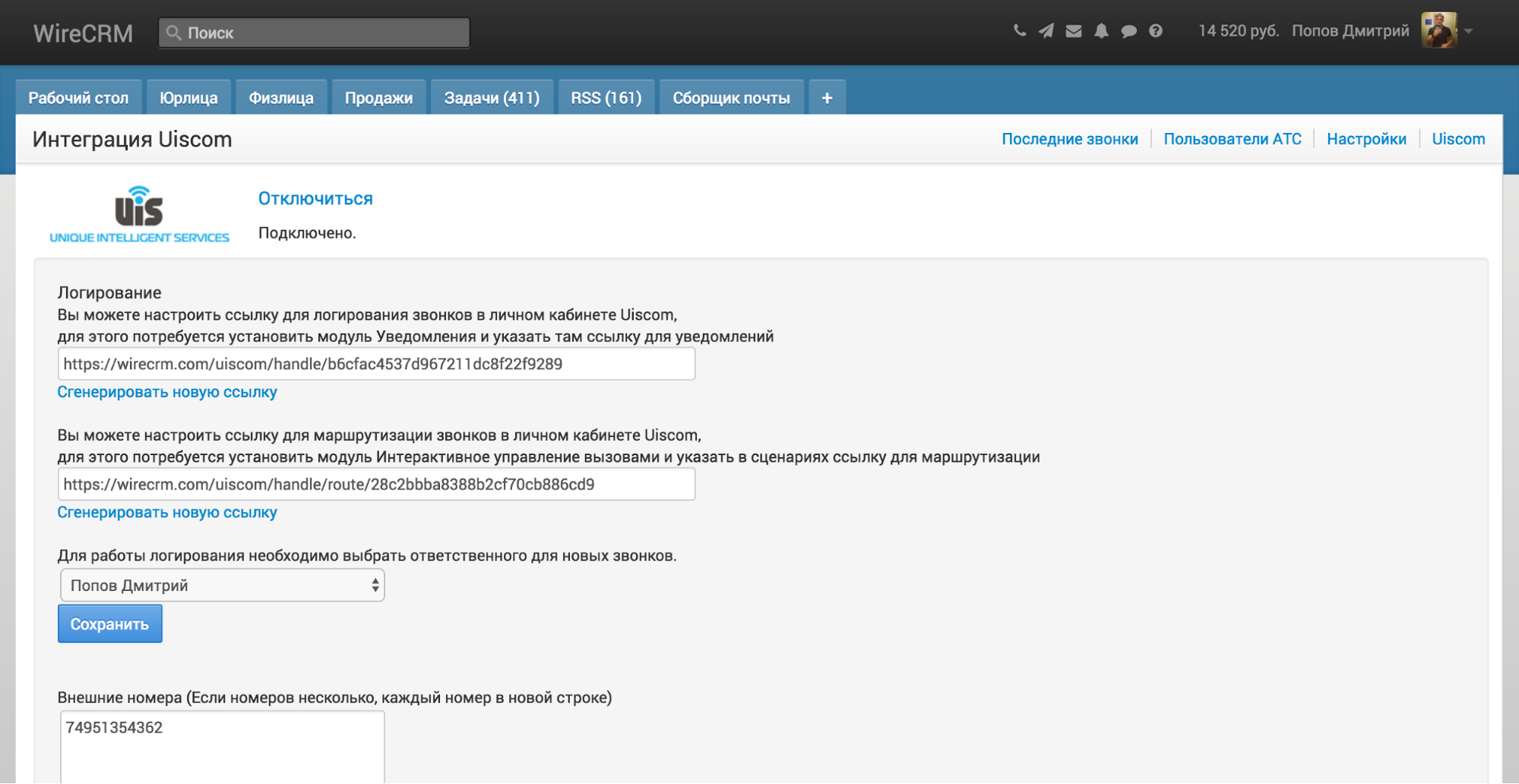
Далее необходимо настроить уведомления о звонках, для этого нужно скопировать сгенерированную ранее ссылку и вставить ее в личном кабинете Uiscom в разделе Уведомления, как показано на скриншотах ниже. После этого при входящих звонках на ваш внешний номер Uiscom будут автоматически создаваться в CRM контакты и активности, а также будет отображаться плеер для прослушивания записанных разговоров.
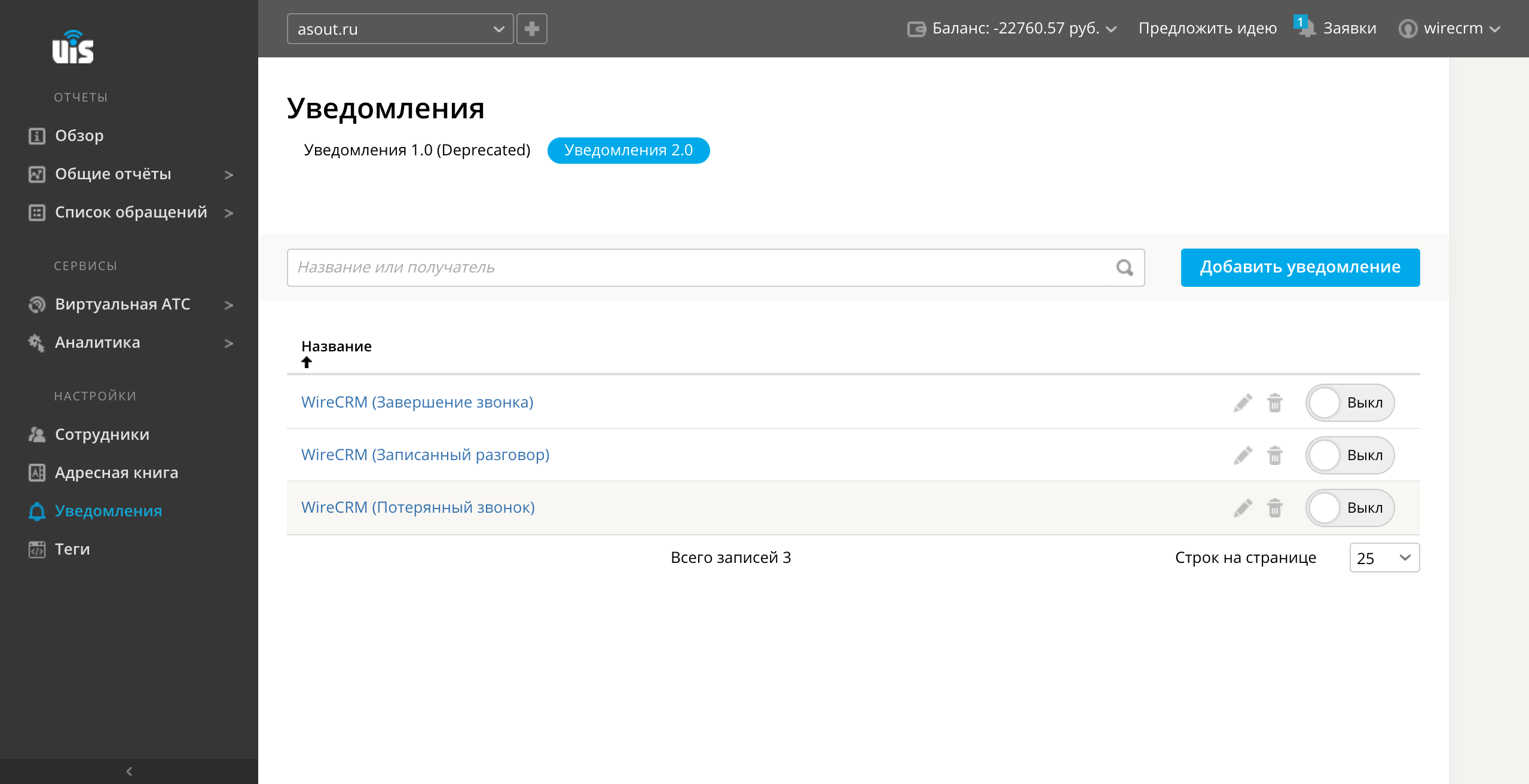
Нужно добавить три уведомления:
1. WireCRM (Завершение звонка)
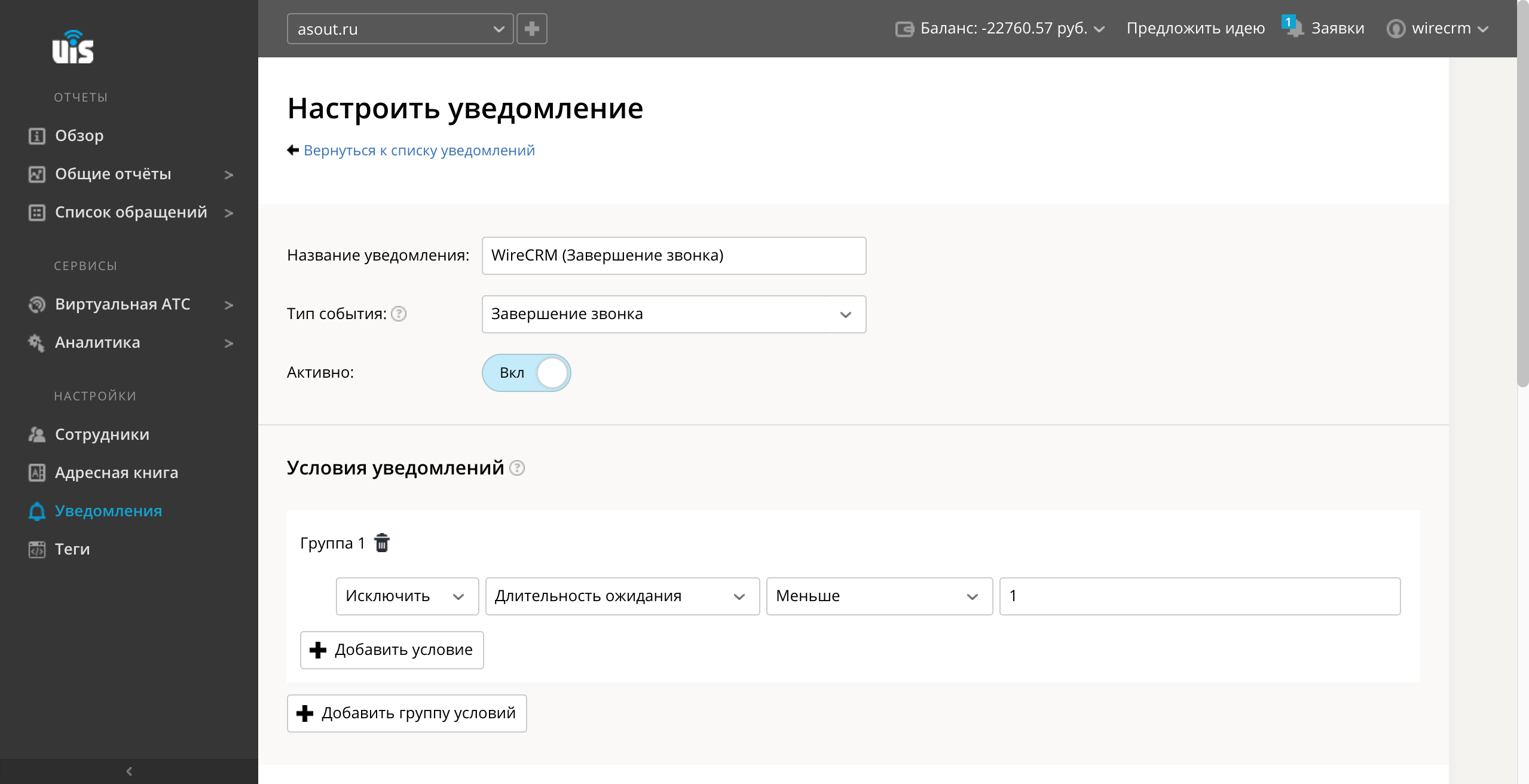
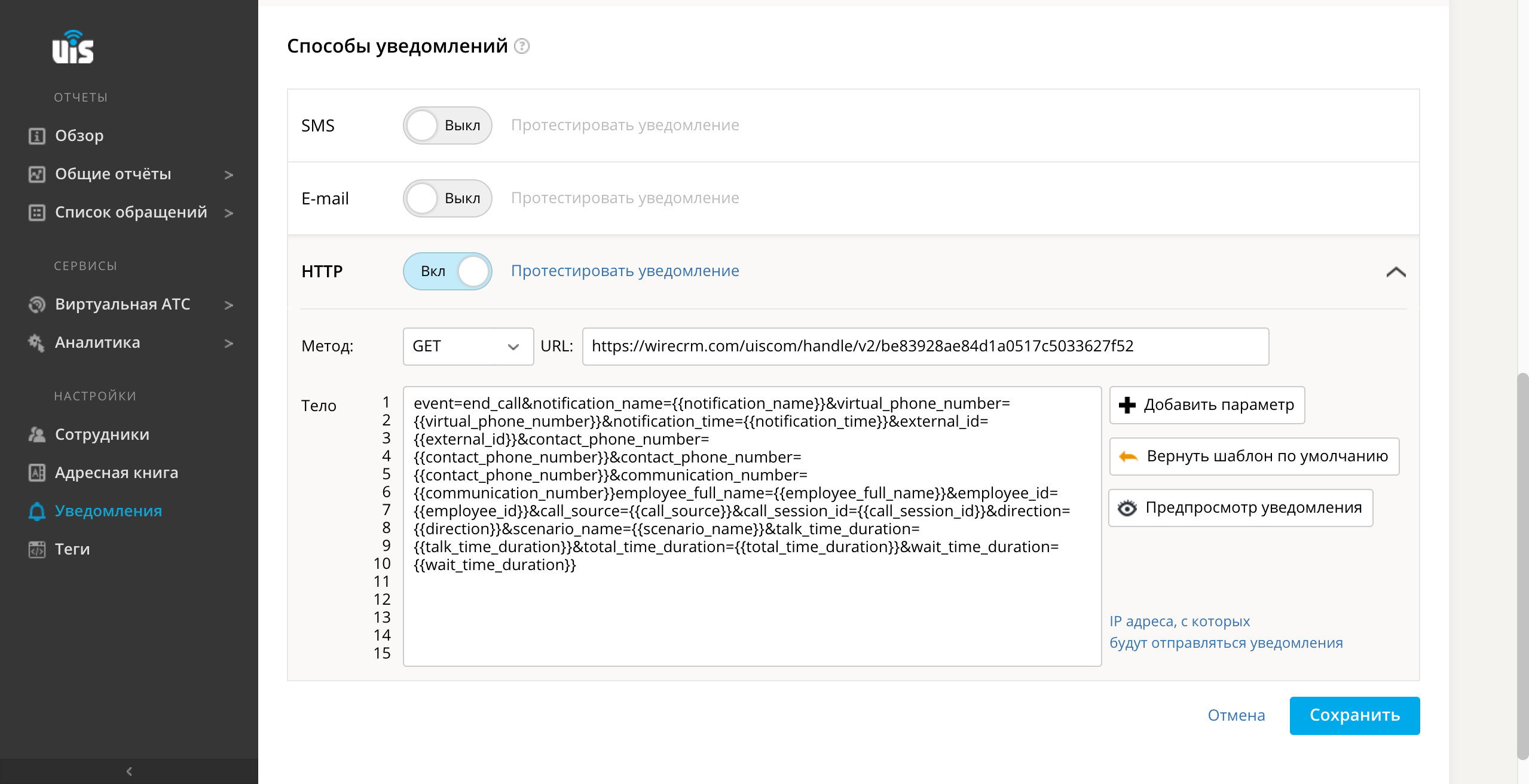
В тело запроса вставьте:
event=end_call¬ification_name={{notification_name}}&virtual_phone_number={{virtual_phone_number}}¬ification_time={{notification_time}}&external_id={{external_id}}&contact_phone_number={{contact_phone_number}}&contact_phone_number={{contact_phone_number}}&communication_number={{communication_number}}employee_full_name={{employee_full_name}}&employee_id={{employee_id}}&call_source={{call_source}}&call_session_id={{call_session_id}}&direction={{direction}}&scenario_name={{scenario_name}}&talk_time_duration={{talk_time_duration}}&total_time_duration={{total_time_duration}}&wait_time_duration={{wait_time_duration}}2. WireCRM (Записанный разговор)
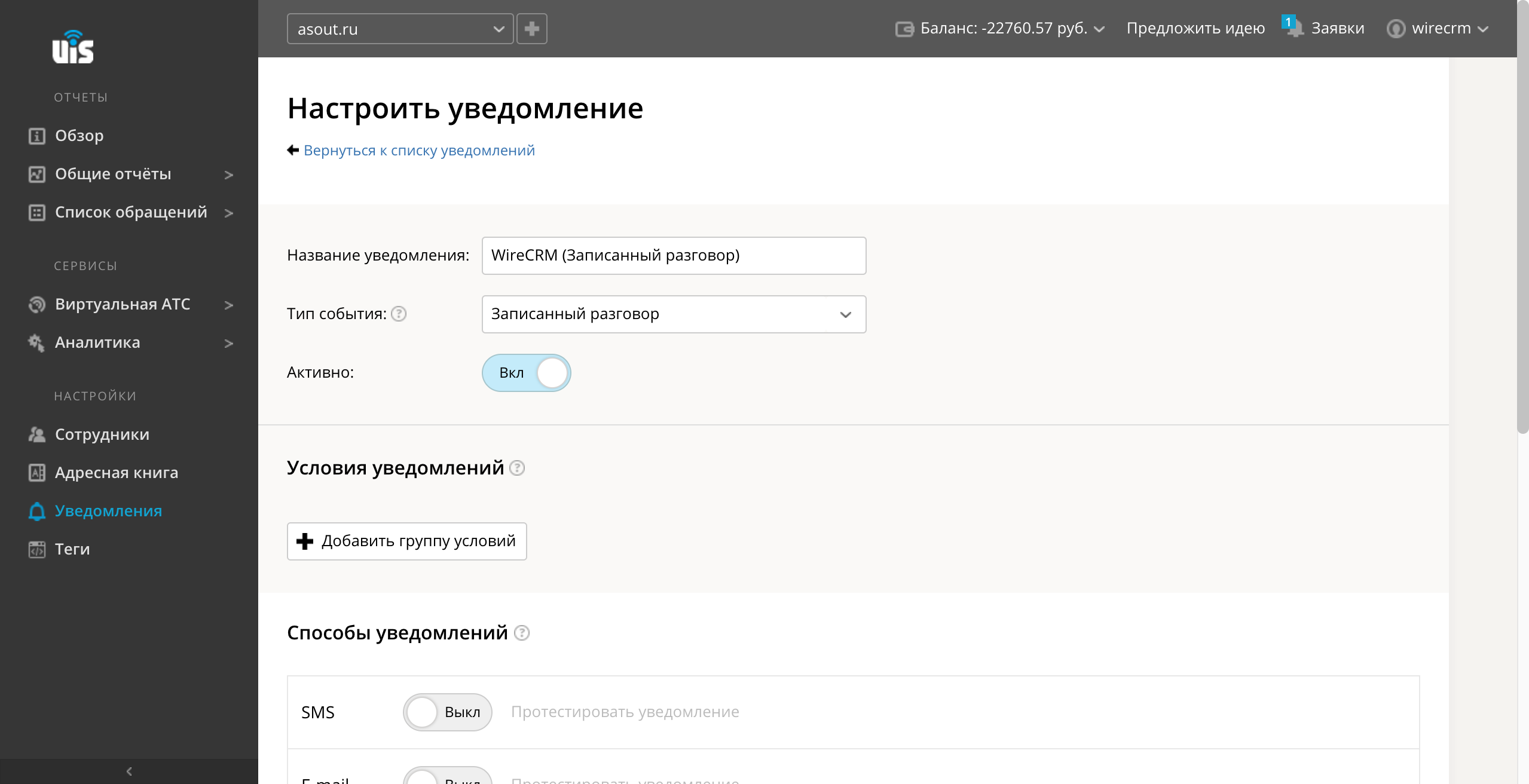
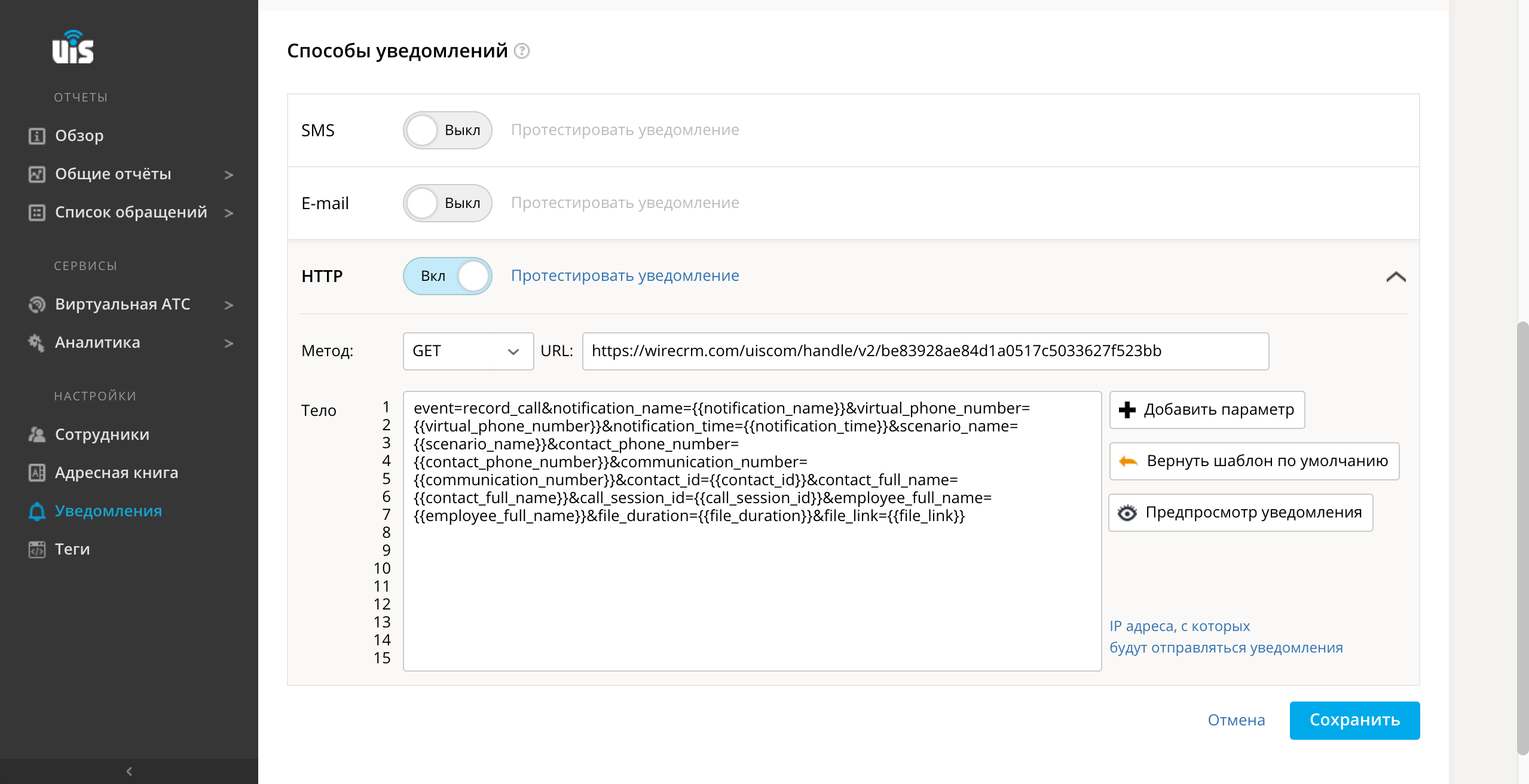
В тело запроса вставьте:
event=record_call¬ification_name={{notification_name}}&virtual_phone_number={{virtual_phone_number}}¬ification_time={{notification_time}}&scenario_name={{scenario_name}}&contact_phone_number={{contact_phone_number}}&communication_number={{communication_number}}&contact_id={{contact_id}}&contact_full_name={{contact_full_name}}&call_session_id={{call_session_id}}&direction={{direction}}&employee_full_name={{employee_full_name}}&file_duration={{file_duration}}&file_link={{file_link}}3. WireCRM (Потерянный звонок)
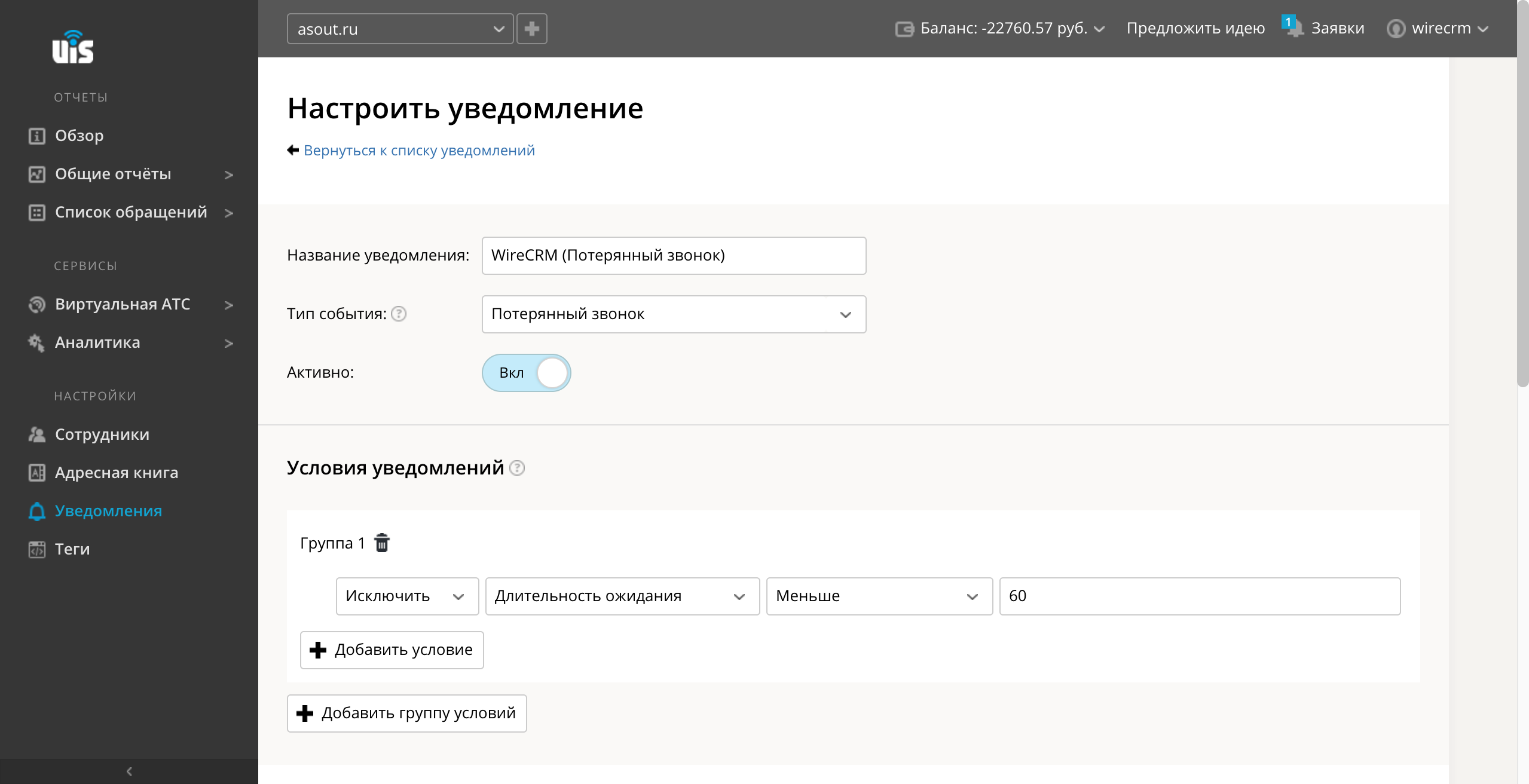

В тело запроса вставьте:
event=lost_call¬ification_name={{notification_name}}&virtual_phone_number={{virtual_phone_number}}¬ification_time={{notification_time}}&scenario_name={{scenario_name}}&contact_phone_number={{contact_phone_number}}&communication_number={{communication_number}}&contact_id={{contact_id}}&contact_full_name={{contact_full_name}}&call_session_id={{call_session_id}}&direction={{direction}}&wait_time_duration={{wait_time_duration}}&employee_ids={{employee_ids}}Для выполнения маршрутизации входящих звонков на ответственного менеджера нужно настроить внутренние номера у сотрудников в CRM, они должны соответствовать внутренним номерам указанным в виртуальной АТС Uiscom.
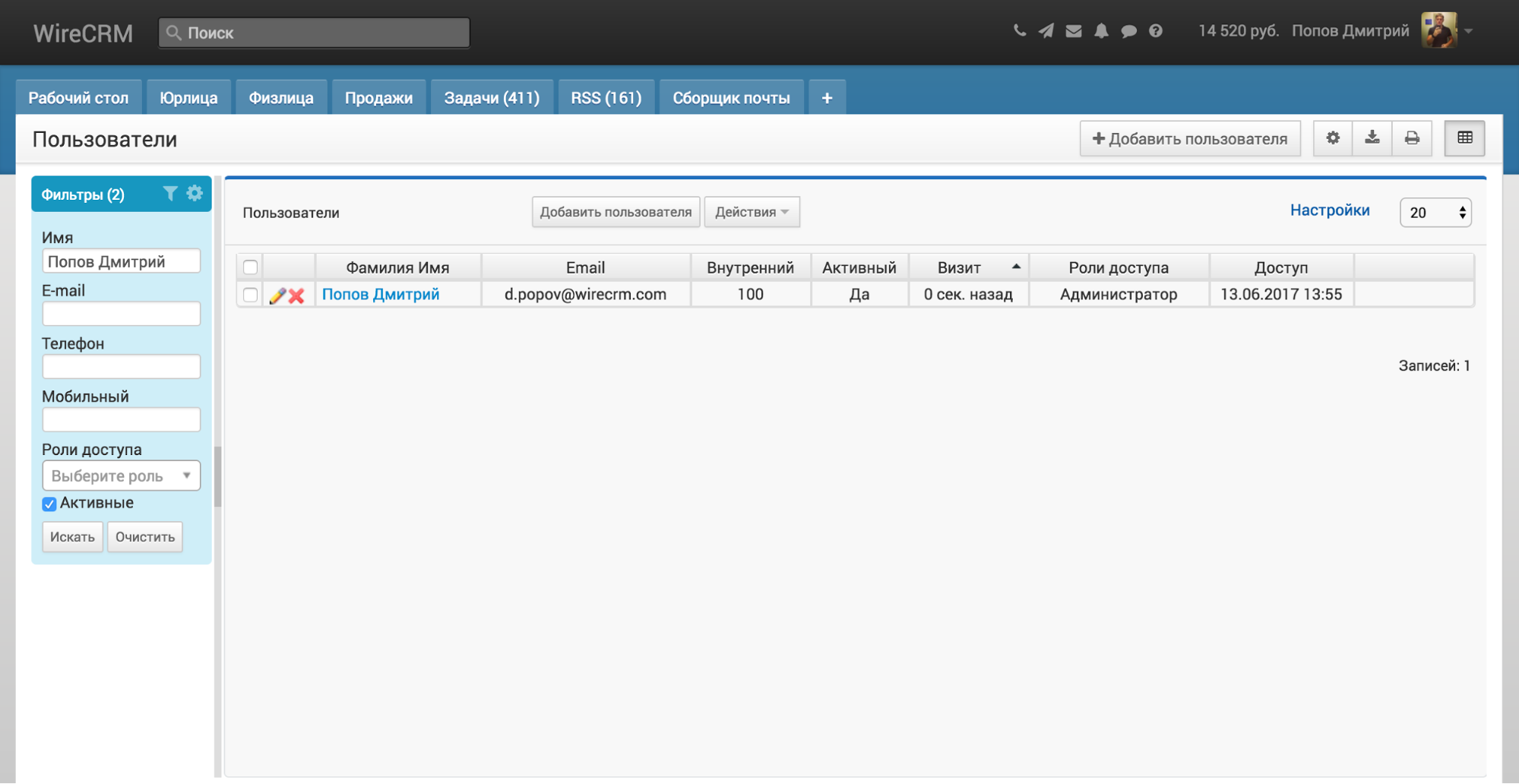
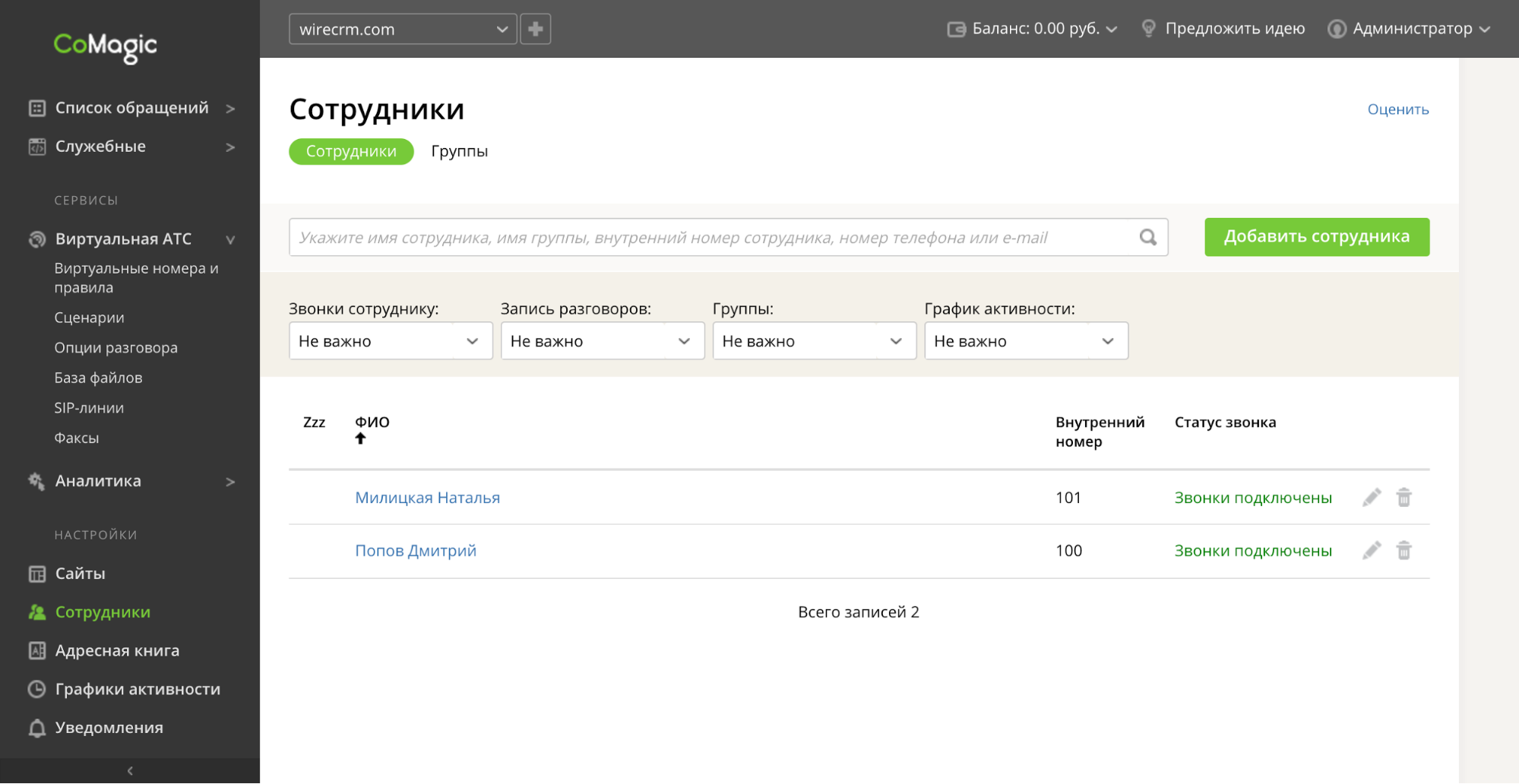
Далее необходимо сгенерировать ссылку для маршрутизации, делается это на странице настройки интеграции в WireCRM.
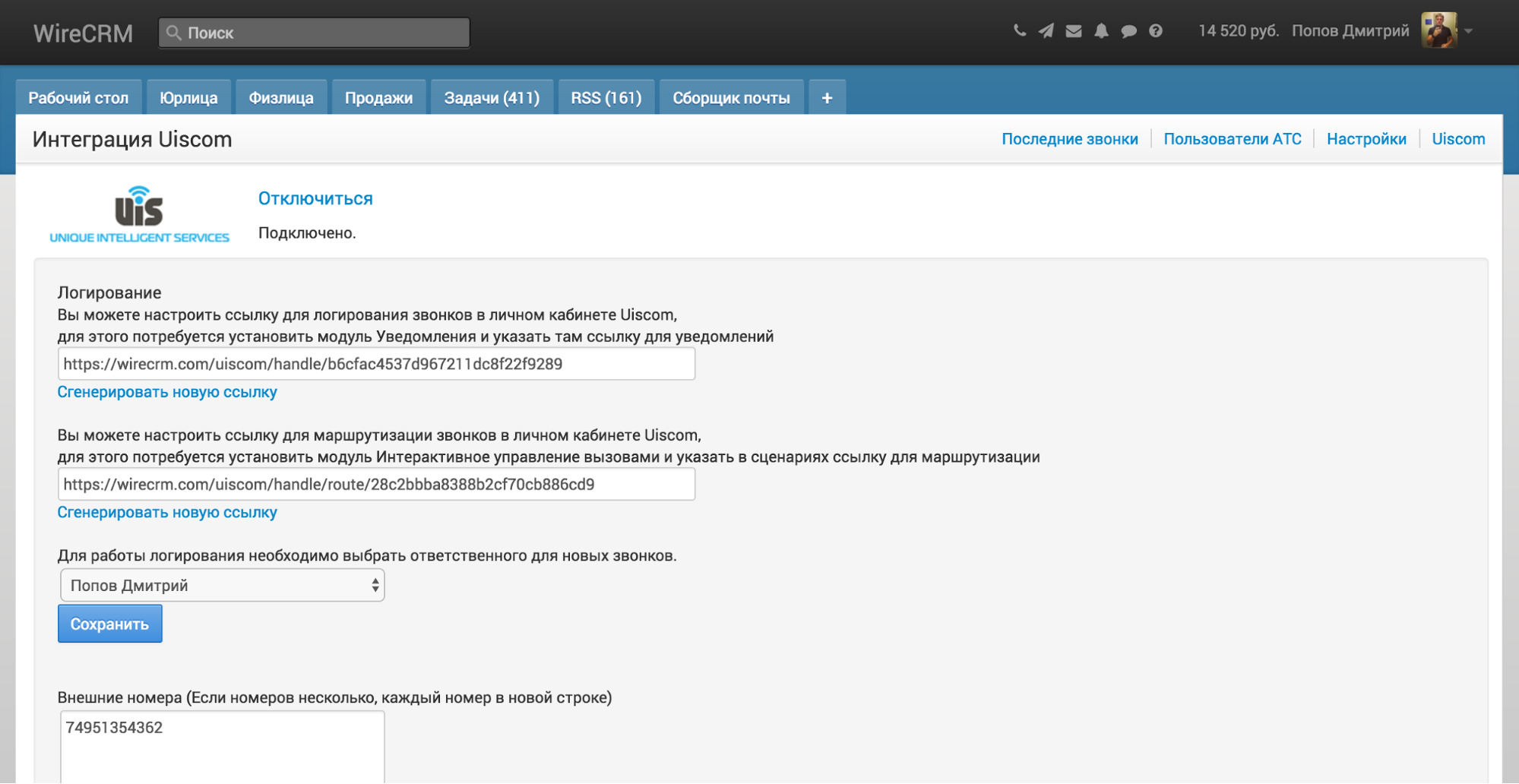
Установите модуль Обработка интерактивных вызовов в Uiscom, затем в модуле Сценарии добавьте сценарий Входящие звонки, укажите у него ссылку для маршрутизации из WireCRM, нажмите Сохранить, после этого входящие звонки будут автоматически переадресовываться на ответственного менеджера по клиенту если он есть в базе клиентов WireCRM. Настоятельно рекомендуем в обработке сценария указать действие, когда внешняя система не сможет обработать звонок.
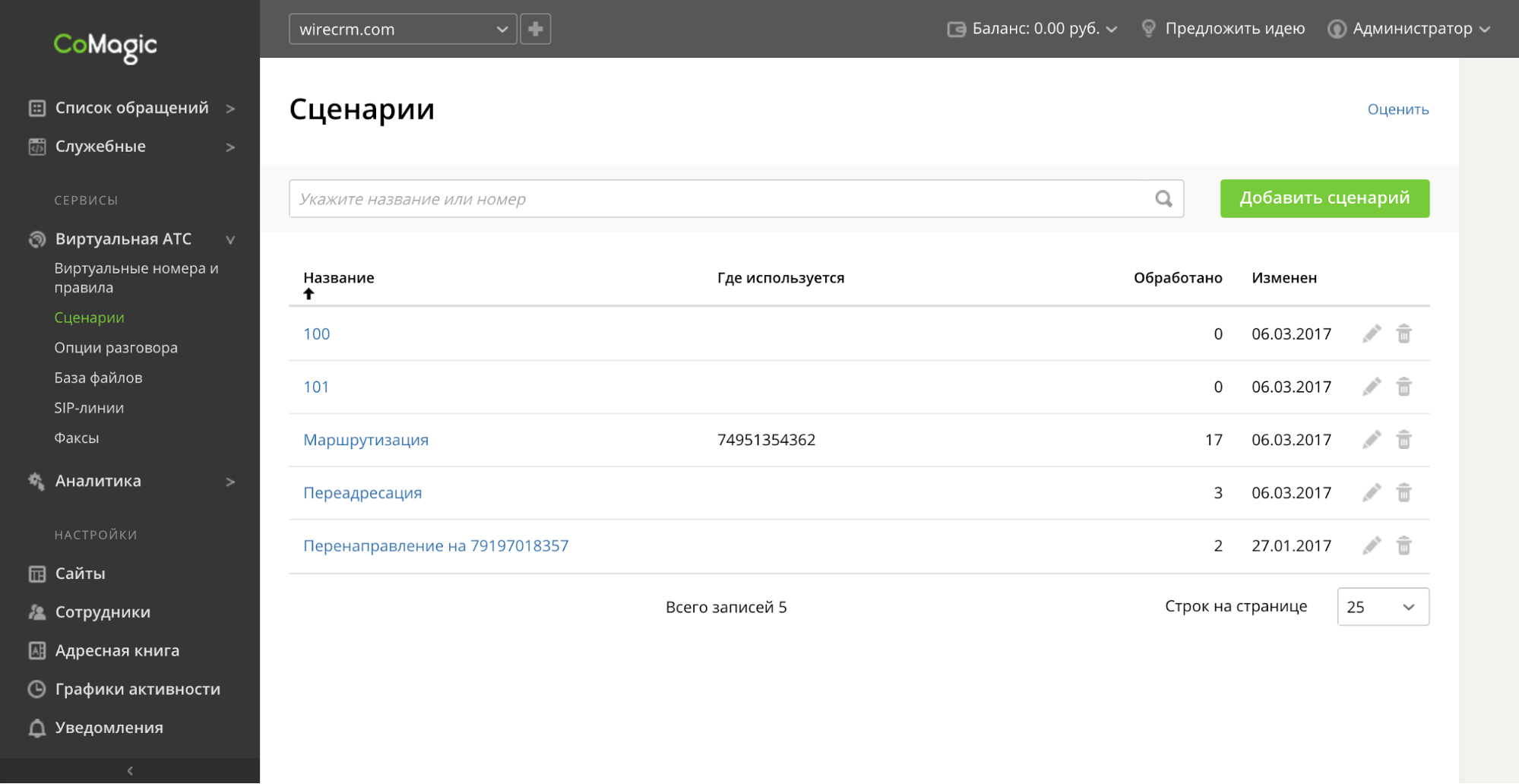
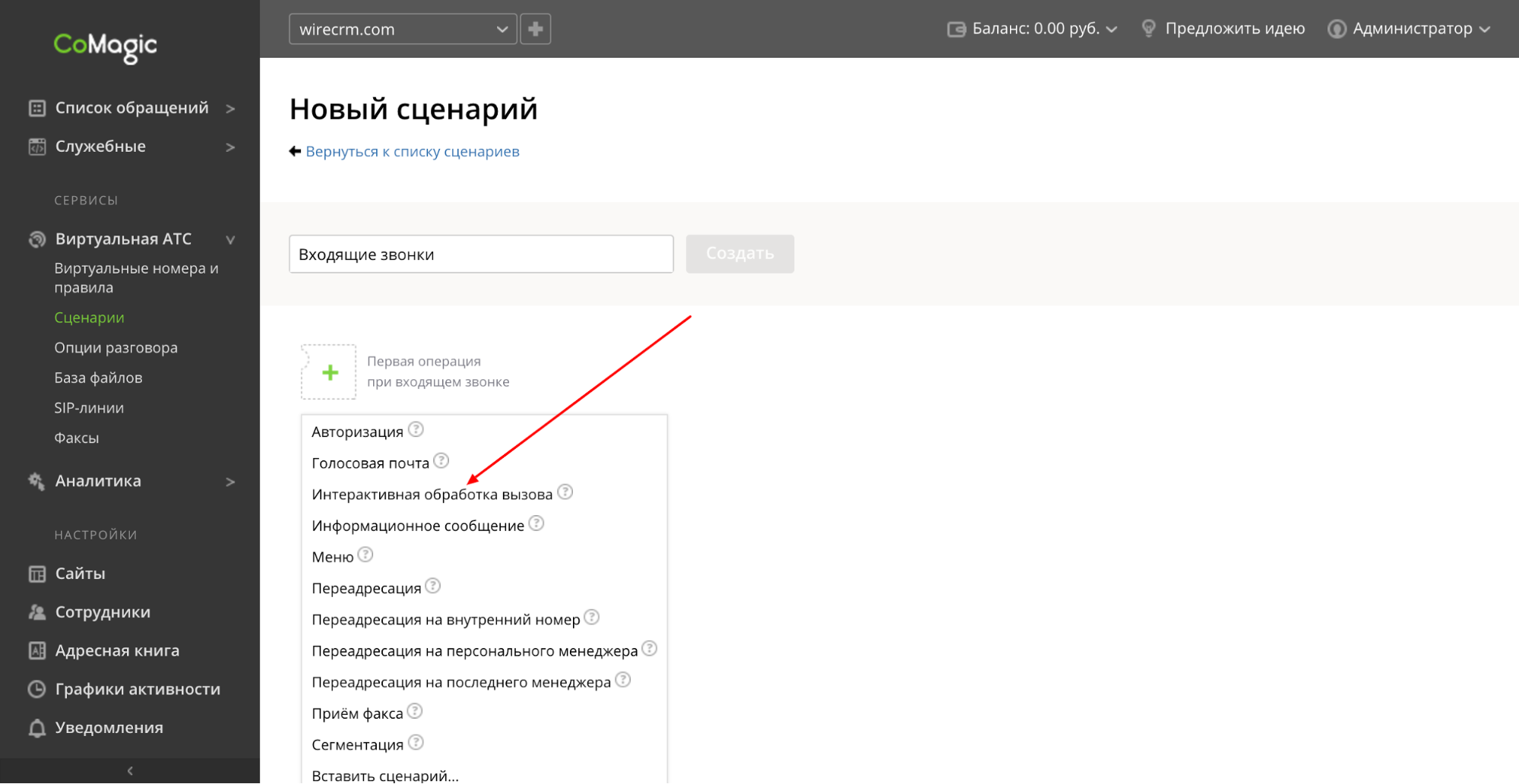
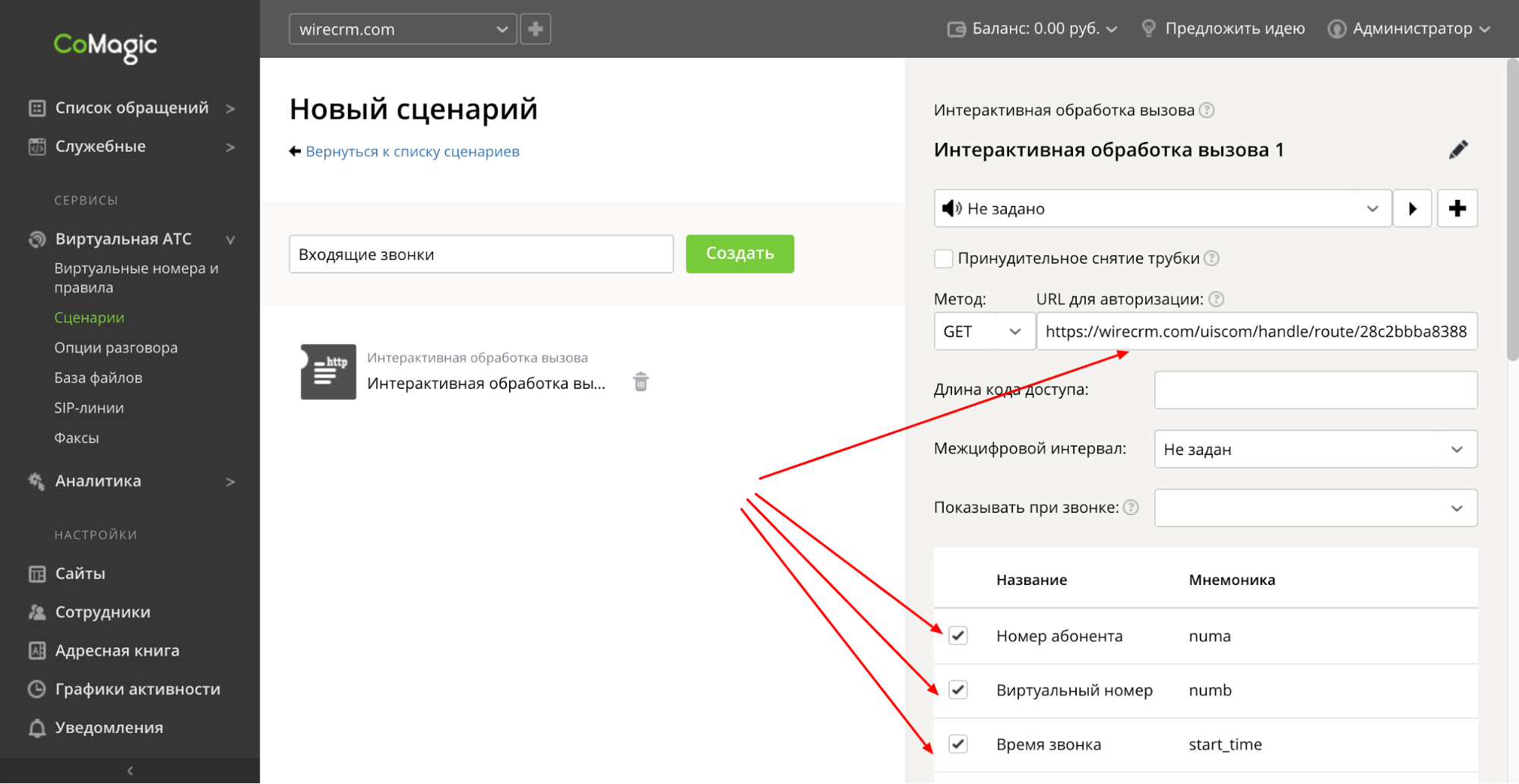
В WireCRM легко вести учет клиентов и продаж, работать с финансами и складом, создавать документы по шаблону. Первые 14 дней бесплатны для всех новых пользователей. Изучите возможности сервиса, ведите учет клиентов и пользуйтесь поддержкой наших специалистов!
Создать аккаунт
Создать аккаунт
Комментарии |




